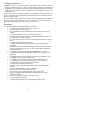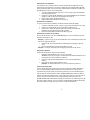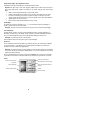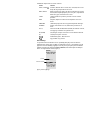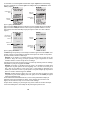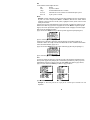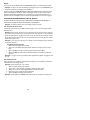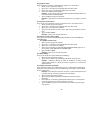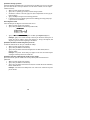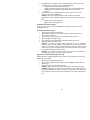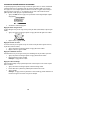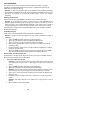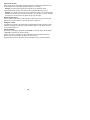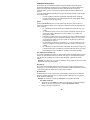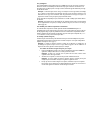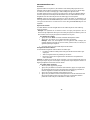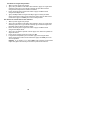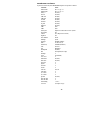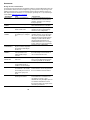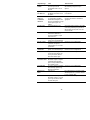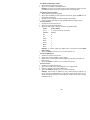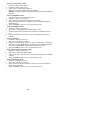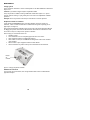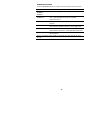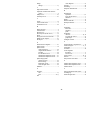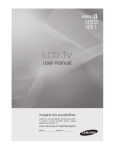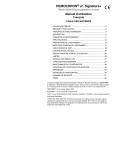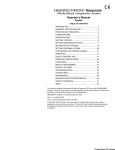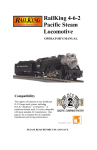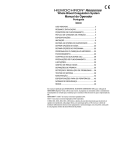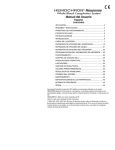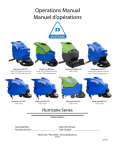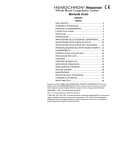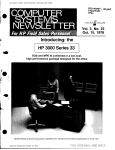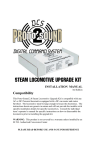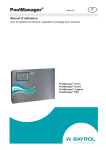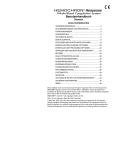Download Manuel d`utilisation
Transcript
Manuel d’utilisation Français TABLE DES MATIÈRES UTILISATION PRÉVUE ..........................................................2 RÉSUMÉ ET EXPLICATIONS................................................2 PRINCIPES DE FONCTIONNEMENT....................................2 ETIQUETTE D'AVERTISSEMENT .........................................5 SPÉCIFICATIONS ..................................................................5 INTRODUCTION ....................................................................6 OPTIONS DE PARAMÉTRAGE DU CHEF DE SERVICE....12 OPTIONS DE PARAMÉTRAGE DE SORTIE .......................20 OPTIONS DE PARAMÉTRAGE DU PROGRAMME ............22 PERSONNALISATION DE L'EN-TÊTE IMPRIMÉ ................23 FONCTIONNEMENT ............................................................24 CONTRÔLE QUALITÉ (QC).................................................29 PRÉCAUTIONS RELATIVES À L’UTILISATION ..................32 LIMITES................................................................................32 GESTION DES RÉSULTATS ...............................................33 PARAMÈTRES PAR DÉFAUT .............................................35 DÉPANNAGE .......................................................................36 TESTS DU SYSTÈME ..........................................................38 MAINTENANCE....................................................................42 SPÉCIFICATION DES PÉRIPHÉRIQUES ....................43 NORMES DE SÉCURITÉ .....................................................45 INDEX..................................................................................46 Ce manuel est publié par International Technidyne Corporation pour être utilisé avec l'HEMOCHRON Response V2.00 ou plus récente. Toute question ou commentaire relatif au contenu de ce manuel peut être envoyé à l'adresse figurant au dos de ce manuel ou au représentant ITC. HEMOCHRON® et RxDx® sont des marques déposées d'ITC. Celite® est une marque déposée de Celite Corporation. ©2000, 2001, 2002, 2003, 2004. Ce document est la propriété d'ITC et ne peut être copié ou reproduit sous quelque forme que ce soit sans autorisation préalable. ITC se réserve le droit d'apporter des améliorations techniques à ces équipements et à la documentation sans avis préalable dans le cadre de son programme de développement continu. UTILISATION PRÉVUE L'HEMOCHRON® Response Whole Blood Coagulation System est un instrument de mesure de la coagulation à double puits, contrôlé par microprocesseur et équipé d'un lecteur de code à barres intégré en fonction du type de test, une interface de communication RS232 et une imprimante. Le système effectue des tests de coagulation tels que le temps de coagulation activée (ACT), le temps partiel de thromboplastine activée (APTT), le temps de prothrombine (PT) et d'autres tests spécialisés actuellement disponibles auprès d'ITC. RÉSUMÉ ET EXPLICATIONS En théorie, les événements conduisant à la formation d'un caillot sanguin peuvent être simplifiés en deux séries interactives de réactions en cascade dans la coagulation sanguine. Les tests ACT, APTT et PT sont des tests généraux d'analyse de la coagulation utilisés pour mesurer le fonctionnement de ces séries de réactions. Le test ACT est la méthode de prédilection du suivi de l'héparinothérapie. L'administration d'héparine pour maintenir l'hémostase lors d'interventions de chirurgie cardiaque et d'angioplastie coronaire peut présenter un risque important pour le patient. Étant donné que la sensibilité des patients à l'héparine peut varier de un à douze, un surdosage en héparine peut entraîner des saignements dangereux alors qu'un sous-dosage peut aboutir à une thrombose. Le test ACT est effectué en ajoutant un activateur de coagulation, tel que Celite®, silice, kaolin, ou billes de verre, à un échantillon sanguin ; on mesure alors le temps nécessaire à la formation d'un caillot. Le type d'activateur utilisé influe sur le temps nécessaire à la formation d'un caillot. La célite (terre de diatomées) a longtemps été considérée comme le réactif de référence pour le test ACT dans le suivi de l'héparine à forte concentration étant donné ses excellentes propriétés d'activation. Cependant, les inhibiteurs de sérines protéases telle l'aprotinine, qui peuvent être administrés à certains patients pour réduire le saignement postopératoire, peuvent prolonger le test ACT activé à la célite. Lorsque l'aprotinine est chargée, il convient d'utiliser un tube pour test ACT au kaolin. Le test APTT est une mesure de la voie de coagulation intrinsèque qui inclut tous les facteurs de coagulation à l'exception des facteurs VII et III (facteur tissulaire). Le test APTT améliore le précédent test PTT grâce à l'utilisation d'une substance activée par contact qui uniformise l'activation du facteur XII, ce qui permet un dosage plus précis et plus sensible. Le test PT mesure la voie de coagulation extrinsèque et est sensible aux facteurs de coagulation II, V, VII, X et au fibrinogène. Le temps de prothrombine peut être anormal chez les patients souffrant de maladies du foie ou présentant une carence en vitamine K ; ce test est très utilisé pour surveiller les traitements anticoagulants par voie orale. Dans les cas chirurgicaux, la serie de réactions en cascade dans la coagulation peut être affectée par des procoagulants ou des anticoagulants endogènes ou exogènes. Des variations endogènes de l'hémostase, telle la coagulation intravasculaire disséminée, peut provoquer une déplétion importante des facteurs de coagulation. Afin de déterminer la voie qui est affectée, divers tests de coagulation peuvent être effectués. Les résultats de ces tests sont utilisés pour diagnostiquer les anomalies hémostatiques et déterminer l'intervention thérapeutique adaptée. PRINCIPES DE FONCTIONNEMENT Le module de détection des caillots HEMOCHRON breveté contient deux puits de test dans lesquels on insère les tubes à essai unitaires jetables. Les tubes à essai (fournis dans un kit de test séparé) contiennent les réactifs pour un test particulier et un aimant de précision. Immédiatement après l'insertion de l'échantillon dans le tube à essai, l'utilisateur appuie sur le bouton START, agite le tube à essai et le place dans le puits de test. Le tube est alors automatiquement tourné à une vitesse contrôlée, puis incubé à 37 °C ± 1 °C. 2 Lorsqu'un caillot de fibrine commence à se former, l'aimant dans le tube à essai se déplace. Deux détecteurs magnétiques situés dans le puits du test surveillent en permanence la position exacte de l'aimant. Lorsque l'aimant se déplace de manière significative, le temps écoulé entre le début du test et le point de virage du caillot s'affiche: c'est le temps de coagulation (en secondes). L'instrument émet également un bip lorsque le caillot se forme, ce qui indique la fin du test. Lorsqu'un caillot de fibrine commence à se former, l'aimant dans le tube à essai se déplace. Deux détecteurs magnétiques situés dans le puits du test surveillent en permanence la position exacte de l'aimant. Lorsque l'aimant se déplace de manière significative, le temps écoulé entre le début du test et le point de virage du caillot s'affiche: c'est le temps de coagulation (en secondes). L’instrument émet également un bip lorsque le caillot se forme, ce qui indique la fin du test. Le temps de coagulation s'affiche sur l'écran à cristaux liquides. L'utilisateur peut choisir d'imprimer le résultat (si l'impression automatique des résultats n'est pas sélectionnée) ou, simplement, passer au dosage suivant. Le système (Figure 1) contient un module de détection des caillots à double puits breveté. L'interface utilisateur comprend un clavier et un écran d'affichage. Les résultats du test apparaissent sur l'écran d'affichage à la fin du test et peuvent être imprimés. Écran d’affichage Imprimante Puits de test Clavier Figure 1. HEMOCHRON Response Whole Blood Coagulation System Deux ports série RS232 et un port parallèle Centronix sont inclus de sorte que les résultats et d'autres informations contenues dans le module de stockage des données peuvent être téléchargés vers l'ordinateur du laboratoire ou imprimés ailleurs. Les ports série RS232 peuvent également être utilisés pour connecter un lecteur de code à barres externe afin d'importer l'identifiant du patient (PID) et/ou l'identifiant de l'utilisateur (OID). Définitions et terminologie Les acronymes et abréviations suivants sont utilisés dans le manuel, les écrans de l'instrument et les impressions: Temps de coagulation activée ACT Temps partiel de thromboplastine activée APTT Base de données DB Vérification du système électronique ESV Logiciel de l'HEMOCHRON Response Data Manager HRDM Rapport normalisé international INR Contrôle qualité liquide LQC Numéro d'identification de l'utilisateur OID Numéro d'identification personnel de l'utilisateur PIN Numéro d'identification du patient PID Coordinateur de l'établissement de soins POCC Code d'identification des performances du produit fibrinogène PPID Temps de prothrombine PT Contrôle qualité QC Tube de vérification de la température TVT 3 Présentation du fonctionnement Important: Des tubes à essai prêts à l'emploi, jetables, destinés à être utilisés avec le système peuvent être obtenus auprès d'ITC. Les tubes à essai d'autres fabricants peuvent être utilisés mais le test effectué ne sera pas identifié et les résultats du temps de coagulation peuvent varier de manière significative. Le laboratoire doit vérifier les performances en cas d'utilisation de tubes à essai d'autres fabricants. Le système tourne le tube à essai à un rythme constant tout en contrôlant en permanence son contenu. Un lecteur de code à barres intégré en fonction du type de test décode le nom du test et la date de péremption indiquée sur l'étiquette du tube. Après la formation d'un caillot, l'instrument émet un bip et le temps de coagulation s'affiche. Le résultat est également stocké dans la base de données du système avec la date et l'heure du test, ainsi que le type de dosage. S'ils sont entrés, le PID et l'OID sont stockés avec le résultat du test. Caractéristiques Le système possède plusieurs caractéristiques pratiques et performantes: • Le système est portatif pour une utilisation au chevet du patient • Un menu multitests est intégré au système • Il est possible d'utiliser du sang total frais ou du sang total citraté dans les tubes à essai appropriés • Le volume de l'échantillon de sang total requis peut aller jusqu'à 2 ml • Le nom du test et la date de péremption sont lus automatiquement lorsque les tubes à essai ITC comportant un code à barres sont utilisés • Les résultats, qu'ils soient exacts ou erronés, sont automatiquement marqués de la date et de l'heure • Les résultats sont disponibles en quelques minutes • Les résultats s'affichent en valeurs de sang total, équivalent plasma ou INR (dosage PT uniquement) • Les résultats de 600 tests sur des échantillons de patients et de 300 tests de contrôle qualité peuvent être enregistrés pour chaque puits, avec entrée facultative du PID, de l'OID et des remarques de l'utilisateur • Le calcul de la réponse à la dose est effectué par le module RxDx® (s'il est activé) • Le système peut enregistrer 504 codes d'identification utilisateur avec les OID/PIN et leurs autorisations • Le verrouillage utilisateur peut être configuré par un OID, un OID ou un PIN valide, via le logiciel HRDM version 3.0 ou plus récente ou le clavier • Le verrouillage QC peut être configuré à un ou deux niveaux par intervalle de temps • Les résultats enregistrés peuvent être visualisés par type de test, PID, OID ou date • Les résultats stockés peuvent être téléchargés vers un ordinateur • Le système effectue automatiquement des autotests • Un tube ESV permet de vérifier le fonctionnement du puits du test et l'électronique des détecteurs • Il est également possible d'utiliser un tube de vérification de température pour vérifier la température du puits de test. • L'écran s'éclaire pour une meilleure visualisation en cas de lumière faible • L'affichage peut indiquer le niveau d'alimentation restant de la batterie, sous forme numérique ou graphique • L'utilisateur est averti lorsque la batterie est presque déchargée • Le système comporte une imprimante • Le système comporte deux ports série et un port parallèle Centronics externes 4 ETIQUETTE D'AVERTISSEMENT Une étiquette d'avertissement située à l'arrière de l'instrument HEMOCHRON Response recommande aux utilisateurs de se rapporter à la documentation jointe: Avant d'utiliser l'instrument HEMOCHRON Response, il est essentiel que l'utilisateur ait lu attentivement le Manuel d'utilisation de l'HEMOCHRON Response Whole Blood Coagulation System. Manipuler et ouvrir le récipient avec prudence. SPÉCIFICATIONS Les spécifications du système HEMOCHRON Response Whole Blood Coagulation System sont répertoriées ci-dessous. Dimensions et poids Profondeur Largeur Hauteur Poids Fonctionnement Puits de test Plage de programmation Température d'incubation Temps de préchauffage avant incubation Temps de fonctionnement, charge maximale Durée de vie de la batterie Capacité (charge maximale) Module d'alimentation CA/CC Puissance d'entrée Puissance de sortie 19 cm (7.5 in) 27 cm (10.5 in) 22 cm (8.7 in) 2,90 kg (6.4 lbs) 2 22 à 1 500 secondes 37 °C ± 1 °C 30 à 90 secondes 8 heures (minimum) 500 recharges 49 cycles de test (à 150 secondes par test) 17 cycles de test (> 500 secondes par test) 90 à 264 V CA, 50/60 Hz, 1,2 A maximum +12 V CC, 3,5 A maximum (42 W, 144 BTU/h) Facteurs environnementaux 15 à 30 °C Température ambiante Remarque: Pour plus d'informations techniques, veuillez consulter le Manuel d'entretien du système de coagulation de sang total HEMOCHRON Response. 5 INTRODUCTION Déballage et inspection Avant de déballer le système, il convient de déterminer l'endroit où il sera installé. Pour cela, choisir un emplacement plan et de niveau d'environ 30 cm de large, 30 cm de profondeur et 30 cm de haut. Pour déballer l'instrument: 1. Ouvrir le carton. 2. Inspecter tous les éléments et vérifier qu'ils n'ont pas été endommagés lors du déballage. Dans le cas contraire, contacter l'expéditeur ou le représentant local immédiatement. 3. Placer l'instrument à l'endroit où il sera installé. 4. Enlever l'emballage de protection. 5. Examiner le matériel d'emballage pour s'assurer que tout a été retiré: alimentation, câbles de liaison et autres éléments. Le matériel fourni est répertorié à la page suivante. Remarque: Ne pas jeter le matériel d'emballage. Il est recommandé de le conserver pour réexpédier l'instrument à ITC, en cas de réparation. Matériel fourni Article Instrument HEMOCHRON Response Whole Blood Coagulation Module d'alimentation CA/CC - Réf. ITC HR1283 Cordon d'alimentation (voir remarque ci-dessous) Papier thermique Seiko Manuel d'utilisation Logiciel HRDM version 3.0 Câble pour interface ordinateur RS232 Quantité 1 1 1 1 rouleau 1 1 1 Matériel nécessaire mais non fourni Article Quantité Tube de vérification du système électronique 1 Dosages tubes à essai HEMOCHRON Selon les besoins Liquide de contrôle qualité HEMOCHRON Selon les besoins Tube de vérification de la température Selon les besoins Remarque: Un cordon d'alimentation est fourni uniquement pour les pays fournissant un courant de 110 V. Raccordement des éléments externes Il est possible d'utiliser un ordinateur de laboratoire compatible IBM et une imprimante externe branchée sur le port série ou le port parallèle avec le système. Les ports de connexion pour ces périphériques sont situés à l'arrière de l'instrument (Figure 2). Important: Le cordon d'alimentation doit être débranché et l'alimentation de l'ordinateur et de l'imprimante doit être coupée pendant le raccordement. Volet de chargement du papier Port série COM 1 Port parallèle imprimante Port série COM 2 Connecteur du module d’Alimentation CA/CC Figure 2. Localisation des connecteurs 6 Raccordement d'une imprimante Si une imprimante série est utilisée, paramétrer le port de communication de l'imprimante sur 9 600 bauds sans parité, 8 bits de données et 1 bit de stop en utilisant un protocole logiciel trifilaire XON/XOFF. Aucune préparation spécifique n'est nécessaire pour le branchement d'une imprimante en parallèle. Pour plus d'informations, contacter le service technique d'ITC. 1. Se procurer un câble d'imprimante (non inclus). Se référer à la page 44 pour des informations sur le câble d'imprimante série. 2. Brancher une extrémité du câble d'imprimante au port marqué PRINTER (pour une imprimante parallèle) ou COM 1 ou COM 2 (pour une imprimante série) (Figure 2). 3. Brancher l'autre extrémité du câble à l'imprimante. 4. Indiquer l'utilisation d'une imprimante externe (page 21). Raccordement d'un ordinateur Le système peut être branché à un ordinateur en utilisant un câble de modem nul standard. 1. Se procurer un câble RS232 (fourni). Se référer à la page 44 pour des informations sur ce câble. 2. Brancher une extrémité du câble au port marqué COM 1 ou COM 2 (Figure 2). 3. Brancher l'autre extrémité du câble à un port de communication série non utilisé de l'ordinateur. Noter la localisation du port (COM 1 ou COM 2). 4. Paramétrer la localisation du port COM comme indiqué en page 20. Raccordement d'un lecteur de code à barres Un lecteur de code à barres peut être relié à l'HEMOCHRON Response et peut être utilisé pour entrer des paramètres tels que l'OID et le PID. Remarque: Se référer à la page 43 pour plus d'informations sur le raccordement du lecteur de code à barres et la configuration du câble. 1. Brancher le câble au port sélectionné dans Set Output Options (Paramétrage des options de sortie). 2. Paramétrer la localisation du port COM comme indiqué en page 20. Remarque: Un seul port COM à la fois peut être désigné pour un lecteur de code à barres. Chargement de la batterie La batterie du système doit être chargée avant toute utilisation. 1. Brancher le module d'alimentation CA/CC sur une prise électrique. Attention: S'assurer que les exigences de tension d'entrée du module d'alimentation CA/CC correspondent à la tension utilisée dans le laboratoire. 2. Brancher le cordon du module d'alimentation CA/CC sur le connecteur d'alimentation (Figure 2). 3. Laisser charger la batterie pendant au moins 16 heures. Remarque: Le module d'alimentation CA/CC peut rester branché en permanence. Avertissement batterie faible La batterie fournit l'alimentation à chaque fois que le système est utilisé sans le module d'alimentation CA/CC. Le système fonctionne pendant au moins huit heures lorsque la batterie est chargée à fond. La quantité de charge restante s'affiche, soit sous forme de pourcentage, soit sous forme d'histogramme (page 20) lorsque le système fonctionne sur batterie. CHARGE BATTERY (Charger la batterie) s'affiche et l'écran de charge de la batterie clignote lorsque sa charge tombe en dessous de 30 % de la charge totale. Le système peut encore être utilisé jusqu'à ce que la charge de la batterie tombe en dessous de 10 %. BATTERY TOO WEAK TO RUN TESTS (Batterie trop faible pour effectuer les tests) s'affiche lorsque la charge de la batterie tombe en dessous de 10 % de la charge totale. SHUTDOWN IN XX SECONDS (Extinction dans XX secondes) s'affiche 30 secondes avant que le système ne s'éteigne automatiquement. 7 Chargement du papier dans l'imprimante interne L'imprimante interne doit contenir du papier si l'utilisateur souhaite l'utiliser. Important: Les lignes rouges sur les côtés du papier indiquent que le rouleau est vide. Dès que ces lignes rouges apparaissent, remplacer le rouleau par un rouleau neuf pour éviter tout bourrage papier. 1. Ouvrir le volet de chargement du papier et retirer le rouleau vide. 2. Dérouler l'extrémité du nouveau rouleau et couper les coins en biais pour former une pointe. 3. En tenant le rouleau de papier de sorte que la pointe soit dirigée vers l'avant et vers le haut, engager la pointe dans la fente jusqu'à ce que le papier apparaisse sur le dessus de l'imprimante. 4. Attraper la pointe et la tirer vers le haut. 5. Placer le nouveau rouleau dans l'imprimante et fermer le volet. Préchauffage Les puits de test peuvent être préchauffés à 37 °C ± 1 °C sur commande. Lorsque le préchauffage est terminé, 3 signaux sonores brefs se font entendre. Remarque: Se référer aux notices des tests pour en savoir plus sur les exigences de préchauffage. Arrêt Automatique Lorsque la batterie est utilisée, le système s'éteint automatiquement après 15 minutes d'inactivité. Cet intervalle de 15 minutes ne peut être modifié. Lorsque le système est branché au module d'alimentation CA/CC, il s'éteint automatiquement après un intervalle d'inactivité défini par le chef de service. Remarque: Le paramétrage d'usine est de 60 minutes. Toutes les données stockées sont enregistrées après un arrêt automatique. Fin du Test Un test s'interrompt si la formation de caillot n'est pas détectée dans les 1 500 secondes après le début du test. Un message FAULT >1500 s'affiche alors et est stocké dans la base de données, précisant que le résultat du test se situe en-dehors de la plage indiquée. Remarque: Les résultats supérieurs au temps indiqué se situent au delà de la plage de sensibilité du test. Les tests doivent être recommencés immédiatement et, si cela est confirmé, être notés comme supérieurs au temps maximum. Le test est automatiquement arrêté si après avoir appuyé sur START un tube à essai n'est pas inséré dans ce puits dans les 60 secondes ou si un aimant stable n'est pas détecté dans ce puits dans les 75 secondes. Clavier Options de l’imprimante Touches de réponse de l’utilisateur LED Indiquant le statut du puits Pavé numérique/sélectionneur d’Option Écran d’affichage START Témoins d’Alimentation Sélections Menu 8 L'utilisation de chaque touche est résumée ci-dessous: Touche Fonction (Démarrer) Bouton de mise en marche (ON) / arrêt (OFF). Lance un test START 1, START 2, lorsque du sang est déposé dans un tube à essai. MENU 1, MENU 2 Affiche la première page (appuyer une fois) ou la deuxième page (appuyer deux fois) du menu principal pour le puits 1 ou le puits 2, respectivement. Affiche la/les page(s) suivantes des autres écrans. CANCEL (Annuler) Annule une opération ou permet de revenir à la sélection précédente. PRINT (Imprimer) Imprime les résultats sur une imprimante externe et/ou interne. PAPER FEED (Alimentation papier) Fait avancer le papier de l'imprimante d'une ligne. BACKSPACE (Retour) (Avant d'entrer Yes ou No) Annule l'entrée précédente sur le clavier. De 0 à 9 Pour l'entrée du PID, de l'OID, du PIN (facultatif), du numéro de série ESV, et des plages QC. Sélectionner une option de menu. YES (ENTER) (Oui) Enregistre la réponse à une invite ou l'entrée d'un ID ou d'un PIN. NO (Non) Rejette la réponse à une invite. , Positionnement gauche / droite du curseur Page précédente / Page suivante , Écran d'affichage Les opérations telles le lancement d'un test et le préchauffage d'un puits peuvent être effectuées simultanément sur les deux puits. Cependant, les commandes, les invites, et les résultats des tests qui apparaissent sur l'écran d'affichage s'appliquent à un seul puits. Le puits pour lequel les commandes s'affichent est désigné par la position de la barre de division (la barre dans laquelle sont indiquées l'heure et la charge de batterie restante) (Figure 3). Flèches Barre de Division Figure 3. Écran d'affichage 9 Les commandes et les résultats du puits 1 s'affichent dans la partie supérieure de l'écran d'affichage, alors que les commandes et les résultats du puits 2 sont indiquées dans la partie inférieure de l'écran d'affichage (Figure 4). Commandes Puit1 Barre de Division Barre de Division Commandes Puits 2 Figure 4. Affichage des commandes Appuyer sur la touche MENU appropriée pour afficher le menu de commandes du puits correspondant. Appuyer sur la touche START pour lancer un test dans le puits correspondant. Pendant le test et toute autre opération, la barre de division indique le puits pour lequel les résultats ou les invites s'affichent (Figure 5). Résultats du test et invites Puits 1 Barre de Division Barre de Division Résultats du test et invites Puits 2 Figure 5. Affichage des résultats Les flèches désignent l'opération qui sera interrompue si l'utilisateur appuie sur la touche CANCEL. Si une opération est annulée, les flèches indiqueront l'opération suivante pouvant être annulée. Si une opération ne peut être annulée, les flèches ne s'affichent pas. Remarque: Le fait d'appuyer sur CANCEL annule le test, supprime tous les menus liés au test, positionne le dosage sur le dosage par défaut, paramètre le type d'enregistrement sur Patient, réinitialise l'OID ou le code PIN, ainsi que tous les verrouillages. L'opération pour l'un ou l'autre puits peut être arrêtée en s'assurant que les flèches pointent vers l'affichage correspondant à ce puits, puis en appuyant sur CANCEL. Remarque: Par exemple, si le PT FWB est lancé pour le puits 1, les informations et résultats du test s'affichent dans la partie supérieure de l'écran d'affichage. Puis, si un autre test est lancé pour le puits 2 alors que le PT FWB est en cours pour le puits 1, l'écran affiche les informations et les résultats pour le deuxième test dans sa partie inférieure et les flèches indiquent que l'opération du puits 2 sera annulée si l'utilisateur appuie sur CANCEL. Remarque: Pendant l'opération, appuyer sur 1 ou sur 2 pour faire pointer les flèches vers l'écran correspondant au puits. Pendant l'affichage d'un menu, appuyer sur une touche MENU pour afficher le menu correspondant au puits. Lors de l'utilisation du module d'alimentation CA/CC, l'écran s'éclaire pendant la durée indiquée par l'utilisateur. Lorsque l'appareil fonctionne sur batterie, l'écran s'assombrit après une minute. Le fait d'appuyer sur une touche ou le fait que le test se termine restaure l'affichage. Lorsque la batterie est déchargée, le pourcentage de charge restante s'affiche soit sous forme numérique, soit sous forme d'histogramme, comme indiqué lors du paramétrage des options de sortie. 10 DEL Les DEL s'allument comme indiqué ci-dessous: DEL Fonction Power Le système est allumé. Charge Le module d'alimentation CA/CC est utilisé. Detect 1/2 L'aimant du tube à essai est dans la zone de détection du puits 1/puits 2. Heater 1/2 Le puits 1/puits 2 est chauffé. Menus Remarque: Certaines commandes (comme Prewarm Well, Préchauffage du puits) sont spécifiques à un puits et la touche correspondante (MENU 1 ou MENU 2) doit donc être utilisée. D'autres commandes (comme System OFF, Arrêt du système) s'appliquent à tout le système et l'une ou l'autre touche peut être utilisée. À chaque fois qu'un menu comprend plus d'une page de commandes, le symbole page s'affiche sur le côté droit de l'écran. Afficher les pages suivantes en appuyant sur une touche MENU. Il est également possible d'appuyer sur la touche 0 pour afficher la page de commandes suivante ou d'appuyer sur la touche 9 pour afficher la page de commandes précédente. Appuyer sur une touche MENU une fois pour afficher la première page du menu principal (Figure 6). Figure 6. Première page du menu principal Sélectionner une commande en appuyant sur la touche numérique correspondante pendant que la commande est affichée. Par exemple, si un PID ou un OID/PIN doit être entré en utilisant la commande ID Selects (Sélections d'identifiant), appuyer sur 1. Appuyer sur une touche MENU deux fois pour afficher la deuxième page du menu principal (Figure 7 ): Figure 7. Deuxième page du menu principal Tests Le menu tests s'affiche sur quatre pages, auxquelles on accède en sélectionnant la commande ID Selects dans la première page du menu principal, puis en sélectionnant 3 pour afficher la première page Test ID (Identifiant du test) (Figure 8). Appuyer sur 0 (ou une touche MENU) pour afficher les pages suivantes, appuyer sur 9 (ou sur la touche CANCEL) pour afficher les pages précédentes. Figure 8 . Listes des tests Remarque: Le menu tests peut être mis à jour par ITC à mesure que de nouveaux tests sont disponibles. 11 Réactifs Les réactifs sont contenus dans des tubes à essai HEMOCHRON jetables. Les réactifs sont prêts à l'emploi. Remarque: Se référer à la notice du produit qui accompagne les tubes à essai HEMOCHRON pour obtenir des instructions sur le stockage et la manipulation. Les tubes à essai ITC pour l'HEMOCHRON Response Whole Blood Coagulation System comportent un code à barres sur lequel figure le nom du test et la date de péremption. Lorsque ces tubes sont placés dans le puits de test, l'instrument lit automatiquement ces informations et il est inutile de sélectionner le test à partir du menu tests. Pour indiquer un test, se référer au paragraphe Indiquer le test à effectuer (page 25). OPTIONS DE PARAMÉTRAGE DU CHEF DE SERVICE Les options du chef de service permettent à l'administrateur du laboratoire de configurer le système afin de répondre aux besoins du laboratoire et des utilisateurs. Remarque: Les options du chef de service sont protégées par un mot de passe. Accès aux options du chef de service Le menu Supervisor (Chef de service) s'affiche sur plusieurs pages. L'accès à ces menus requiert l'entrée d'un mot de passe. Important: Le mot de passe du chef de service est paramétré en usine sur 0 (pour aucun). Jusqu'à ce que le mot de passe du chef de service soit paramétré sur une valeur autre que zéro (0), chacun peut accéder au menu Supervisor en appuyant sur YES. Une fois que le mot de passe du chef de service a été paramétré sur une valeur autre que zéro, il est impossible d'accéder au menu Supervisor à moins d'entrer correctement le code. Remarque: En cas de perte du mot de passe, contacter le service technique d'ITC pour obtenir un mot de passe temporaire. Pour afficher le menu Supervisor: 1. Afficher la deuxième page du menu principal. 2. Appuyer sur 4 pour afficher l'invite Enter Passcode (Entrer le mot de passe). Entrer le mot de passe. 3. Appuyer sur YES pour accepter. La première page du menu Supervisor s'affiche. 4. Appuyer sur MENU une ou deux fois pour afficher la deuxième ou la troisième page du menu Supervisor. Remarque: Les pages suivante ou précédente peuvent également être affichées en appuyant sur 0 ou sur 9. Pour paramétrer l'heure L'heure à laquelle le test est effectué est automatiquement enregistrée avec le résultat du test. Sélectionner le format de l'heure avant de régler l'heure. Remarque: Utiliser un format sur 12 ou 24 heures. 1. Afficher la première page du menu Supervisor. 2. Appuyer sur 1. Le menu Time/Date Setup (Réglage de l'heure/la date) s'affiche. 3. Appuyer sur 1. L'invite Set Time (Réglage de l'heure) affiche l'heure actuelle. 4. Entrer l'heure correcte à l'aide des touches numériques. 5. Appuyer sur YES pour enregistrer la nouvelle heure. Remarque: Le fait d'appuyer sur CANCEL annule l'intervention sans enregistrer la nouvelle heure. 12 Pour paramétrer la date La date à laquelle le test est effectué est automatiquement enregistrée avec le résultat du test. 1. Afficher la première page du menu Supervisor. 2. Appuyer sur 1. Le menu Time/Date Setup (Réglage de l'heure/la date) s'affiche. 3. Appuyer sur 2. L'invite Set Date (Réglage de la date) affiche la date actuelle. 4. Entrer la date à l'aide des touches numériques. Remarque: La date peut être entrée au format MON/DAY/YEAR (MOIS/JOUR/ANNÉE) ou au format YEAR/MON/DAY (ANNÉE/MOIS/JOUR). 5. Appuyer sur YES pour enregistrer la nouvelle date. Remarque: Le fait d'appuyer sur CANCEL annule l'intervention sans enregistrer la nouvelle date. Pour indiquer le format de l'heure L'heure peut être entrée et figurer dans le rapport, soit au format 24 heures, soit au format 12 heures 1. Afficher la première page du menu Supervisor. 2. Appuyer sur 1. Le menu Time/Date Setup (Réglage de l'heure/la date) s'affiche. 3. Appuyer sur 3. Les formats de l'heure s'affichent. 4. Appuyer sur 1 pour sélectionner le mode 12 heures. Appuyer sur 2 pour sélectionner le mode 24 heures. 5. Appuyer sur YES ou CANCEL. Remarque: La flèche pointe sur l'option sélectionnée. Pour indiquer le format de date du rapport La date peut être entrée au format MON/DAY/YEAR (MOIS/JOUR/ANNÉE) ou au format YEAR/MON/DAY (ANNÉE/MOIS/JOUR). Pour modifier le format de date: 1. Afficher la première page du menu Supervisor. 2. Appuyer sur 1. Le menu Time/Date Setup (Réglage de l'heure/la date) s'affiche. 3. Appuyer sur 4. Les formats de la date s'affichent. 4. Appuyer sur 1 pour sélectionner le mode MON/DAY/YEAR (MOIS/JOUR/ANNÉE). Appuyer sur 2 pour sélectionner le mode YEAR/MON/DAY (ANNÉE/MOIS/JOUR). 5. Appuyer sur YES ou CANCEL. Remarque: La flèche pointe sur l'option sélectionnée. Pour afficher l'horloge L'heure peut être affichée sur la barre de division de l'écran d'affichage. 1. Afficher la première page du menu Supervisor. 2. Appuyer sur 5 pour afficher la ligne Clock (Horloge). ON s'affiche après la ligne Clock. Remarque: L'affichage de l'horloge agit comme un commutateur. Si l'horloge est déjà indiquée (affichée comme ON), elle peut être annulée en appuyant sur 5 à nouveau pour afficher OFF (éteint). Pour indiquer l'heure d'arrêt automatique Lorsque l'instrument fonctionne sur le module d'alimentation CA/CC, la durée maximale pendant laquelle l'instrument peut rester inactif avant de s'arrêter automatiquement peut être indiquée ; la durée prédéfinie en usine est de 60 minutes. Remarque: Lorsque l'instrument fonctionne sur batterie, il s'éteint automatiquement après 15 minutes, quelle que soit la durée indiquée pour l'arrêt automatique. 1. Afficher la première page du menu Supervisor. 2. Appuyer sur 6 pour afficher l'invite Enter Auto Shutdown Time (Entrer l'heure d'arrêt automatique). 3. Entrer la durée (de 1 à 999 minutes) pendant laquelle l'instrument peut rester inactif avant de s'arrêter automatiquement. Ou, entrer 0 pour désactiver cette option. 4. Appuyer sur YES pour enregistrer le nouvel intervalle de temps et afficher la première page du menu Supervisor. 13 Spécification du dosage par défaut L'instrument identifiera automatiquement un test comme le dosage par défaut si un test n'a pas été spécifié par le code à barres du tube à essai ou par l'utilisateur. Si le code à barres est illisible, le test sera étiqueté "Unknown" (Inconnu). 1. Afficher la première page du menu Supervisor. 2. Appuyer sur 7. La première page de Assay List (Liste des dosages) s'affiche. 3. Sélectionner le test désiré. Si nécessaire, appuyer sur 9 ou sur 0 pour afficher une autre page de la liste des dosages. 4. Appuyer sur YES pour enregistrer le nouveau dosage par défaut. 5. Le Default Assay (Dosage par défaut) apparaît sur l'écran d'affichage pour chaque puits jusqu'à ce qu'un autre test soit sélectionné. Entrée obligatoire du PID L'entrée d'un PID peut être obligatoire avant le lancement de tout test. 1. Afficher la première page du menu Supervisor. 2. Appuyer sur 2 pour afficher le menu PID Setup (Définir le PID): Appuyer sur 1 si l'entrée d'un PID est obligatoire. Y s'affiche après Required (obligatoire). Remarque: Appuyer sur la touche numérique à nouveau pour sélectionner l'autre option. Si l'entrée d'un PID est indiquée comme étant obligatoire, le message PID Required (PID obligatoire) apparaît sur l'écran d'affichage de l'instrument. Spécification du nombre de chiffres obligatoires pour le PID Le nombre de chiffres devant être entrés pour le PID doit être indiqué. 1. Afficher la première page du menu Supervisor. 2. Appuyer sur 2 pour afficher le menu PID Setup. 3. Appuyer sur 2 pour afficher l'invite Enter PID Digits (Entrer les chiffres du PID). Entrer le nombre de chiffres. Remarque: Il est possible d'entrer 0 ou 3 à 9 chiffres. Si 0 est entré, tout nombre composé de 9 chiffres maximum peut être entré comme PID. Spécification de la durée pendant laquelle un PID peut être réutilisé Après l'entrée d'un PID, il peut être affiché comme entrée par défaut pendant un nombre d'heures prédéterminé. 1. Afficher la première page du menu Supervisor. 2. Appuyer sur 2 pour afficher le menu PID Setup. 3. Appuyer sur 3 pour afficher l'invite Enter Reuse Hrs (Entrer le nombre d'heures de réutilisation). Entrer le nombre d'heures. Remarque: Tout nombre de 0 à 240 peut être entré. Si 0 est entré, le PID entré ne pourra pas être réutilisé. 3. 14 Entrée obligatoire de ou du PIN 1. Afficher la premièr l'OID e page du menu Supervisor. 2. Appuyer sur 3 pour afficher le menu OID Setup (Définir l'OID): 3. Appuyer sur 1 pour afficher le menu OID Requirements (Exigences OID): 4. Indiquer si et comment l'entrée de l'OID est obligatoire (un seul OID peut être indiqué): • Appuyer sur 1 si l'entrée d'un OID ou d'un code PIN n'est pas obligatoire. • Appuyer sur 2 si l'entrée d'un OID (tout OID) est obligatoire. • Appuyer sur 3 si l'entrée d'un OID valide est obligatoire. • Appuyer sur 4 si l'entrée d'un PIN est obligatoire. Remarque: Si l'entrée d'un OID ou d'un code PIN est indiquée comme étant obligatoire, un message de rappel apparaît sur l'écran d'affichage de l'instrument. Seul l'OID est imprimé avec les résultats ou stocké dans la base de données. Remarque: Un OID valide est un OID qui est entré dans la liste Edit User Codes (Modification des codes utilisateur) (page 15). Spécification de la durée pendant laquelle un OID peut être réutilisé Après l'entrée d'un OID, il peut être affiché comme entrée par défaut pendant un nombre d'heures prédéterminé. 1. Afficher la première page du menu Supervisor. 2. Appuyer sur 3 pour afficher le menu OID Setup. 3. Appuyer sur 5 pour afficher l'invite Enter Reuse Hrs (Entrer le nombre d'heures de réutilisation). Entrer le nombre d'heures. Remarque: Tout nombre de 0 à 240 peut être entré. Si 0 est entré, l'OID entré ne pourra pas être réutilisé. Si un PIN valide est nécessaire, la réutilisation n'est pas autorisée. Spécification des autorisations OID, PIN et test pour un utilisateur Remarque: Le logiciel HRDM V. 3,0 ou plus récente peut être utilisé pour gérer les tables d'utilisateurs. 1. Afficher la première page du menu Supervisor. 2. Appuyer sur 3 pour afficher le menu OID Setup. 3. Appuyer sur 2. La liste Edit User Codes s'affiche: Remarque: Il est possible d'enregistrer jusqu'à 504 utilisateurs. 15 4. 5. Localiser le dossier de l'utilisateur. Si nécessaire, appuyer sur 0 ou sur 9 pour afficher la page suivante ou précédente. Appuyer sur la touche numérique correspondant à l'utilisateur. Les autorisations OID, PIN et test pour cet utilisateur s'affichent dans le menu Edit Lockout (Modifier le verrouillage): Pour entrer un OID, appuyer sur 1 et entrer l'OID (jusqu'à 9 chiffres). Appuyer sur YES pour enregistrer l'OID et revenir à l'écran Edit Lockout. 7. Pour entrer un code PIN, appuyer sur 2 et entrer le code PIN (jusqu'à 9 chiffres). Appuyer sur YES pour enregistrer l'OID et revenir à l'écran Edit Lockout. Remarque: Les entrées OID ou PIN en double ne seront pas enregistrées. 8. Indiquer les autorisations test pour l'utilisateur: • Appuyer sur 3 pour autoriser l'utilisateur à lancer les tests sur les échantillons patients. P s'affiche. • Appuyer sur 4 pour autoriser l'utilisateur à lancer les tests de contrôle qualité liquide. L s'affiche. • Appuyer sur 5 pour autoriser l'utilisateur à lancer les tests ESV. E s'affiche. Remarque: Appuyer sur la touche numérique à nouveau pour sélectionner l'autre option. Recherche d'un OID 1. Afficher la première page du menu Supervisor. 2. Appuyer sur 3 pour afficher le menu OID Setup. 3. Appuyer sur 3. Un écran invitant à entrer un OID s'affiche. 4. Entrer l'OID désiré et appuyer sur YES. La liste Edit User Codes (Modifier les codes utilisateur) s'affiche sur la page contenant l'enregistrement de cet OID. Suppression de tous les enregistrements utilisateur 1. Afficher la première page du menu Supervisor. 2. Appuyer sur 3 pour afficher le menu OID Setup. 3. Appuyer sur 4. Un écran invitant à confirmer l'opération s'affiche. 4. Appuyer sur YES. Tous les OID et codes PIN sont supprimés. Attention: Les enregistrements utilisateur ne peuvent être récupérés après leur suppression. Spécification des verrouillages QC 1. Afficher la deuxième page du menu Supervisor. 2. Appuyer sur 6 pour afficher la première page du menu QC Lockout (Verrouillage CQ): 6. 3. 4. Pour indiquer si le LQC (contrôle qualité liquide) doit être lancé à des intervalles spécifiques, appuyer sur 1 jusqu'à ce que la sélection désirée s'affiche: • - indique que le LQC n'est pas surveillé par l'instrument. • 1 indique qu'un seul niveau de LQC par puits doit être testé à des intervalles particuliers. • 2 indique que deux niveaux de LQC par puits doivent être testés à des intervalles particuliers. Pour indiquer la fréquence à laquelle le LQC doit être effectué, appuyer sur 2 et entrer la fréquence en heures (de 0 à 1 080 heures). Remarque: Entrer 0 pour indiquer que le LQC n'est pas surveillé par l'instrument. Une entrée autre que zéro est ignorée si le LQC/EQC sont tous deux verrouillés -. 16 Pour indiquer si l'ESV (vérification du système électronique) doit être lancée à des intervalles spécifiques, appuyer sur 3 jusqu'à ce que la sélection désirée s'affiche: • - indique que le ESV n'est pas surveillé par l'instrument. • 1 indique qu'un seul niveau de ESV par puits doit être testé à des intervalles particuliers. • 2 indique que deux niveaux de ESV par puits doivent être testés à des intervalles particuliers. 6. Pour indiquer la fréquence à laquelle l'ESV doit être effectuée, appuyer sur 4 et entrer la fréquence en heures (de 0 à 1 080 heures). Remarque: Entrer 0 pour indiquer que l'ESV n'est pas surveillée par l'instrument. 7. Indiquer l'heure et la date auxquelles l'instrument doit commencer la surveillance du LQC et de l'ESV: • Appuyer sur 5 et entrer l'heure de début. • Appuyer sur 6 et entrer la date de début. Spécification des tentatives d'urgence Une fois que le QC est arrêté, seul un nombre prédéfini de tests patients peut être effectué. Ces tests supplémentaires sont les. 5. 911 Attempts (tentatives d’urgence) 1. Afficher la deuxième page du menu Supervisor. 2. Appuyer sur 6 pour afficher le menu QC Lockout. Appuyer sur 7 pour afficher l'invite 911 Attempts (tentatives d'urgence). 3. Appuyer sur 1 pour entrer le nombre de tests (de 0 à 99) autorisés pour le puits 1. 4. Appuyer sur YES pour enregistrer la valeur. 5. Appuyer sur 2 pour entrer le nombre de tests (de 0 à 99) autorisés pour le puits 2. 6. Appuyer sur YES pour enregistrer la valeur. Remarque: Le nombre de tentatives d'urgence utilisé pour les tests des échantillons patients est déduit de la valeur prédéfinie et regroupe l'ESV et le LQC. Une fois que toutes les tentatives ont été utilisées, l'instrument ne peut procéder à l'analyse d'un autre échantillon patient sauf si le QC requis est effectué et donne des résultats acceptables ou que le Chef de service modifie le nombre de tentatives autorisées. Remarque: Si une tentative d'urgence est utilisée pour entrer dans le module RxDx, les verrouillages QC ne sont pas activés jusqu'à la fin de l'opération. Suppression des résultats affichés pendant un test QC L'affichage du temps de coagulation pendant un test QC (à l'écran, sur le résultat imprimé, et dans la base de données) peut être supprimé. 1. Afficher la deuxième page du menu Supervisor. 2. Appuyer sur 6 pour afficher le menu QC Lockout. Appuyer sur MENU ou sur 0 pour afficher la deuxième page. 3. Appuyer sur 1 pour masquer les résultats. Y s'affiche. Remarque: Appuyer sur la touche numérique à nouveau pour sélectionner l'autre option. Remarque: Si QC Hide (QC masqué) est activé, un résultat de test QC s'affiche sous la forme Pass/Fail (Réussi/Échoué) sans temps de coagulation. L'enregistrement du test actuel avec tous les résultats est stocké et il est possible de le télécharger ou d'y accéder en désactivant QC Hide. 17 Définition d'une remarque utilisateur Il est possible de définir jusqu'à neuf remarques personnalisées de 16 caractères maximum. Deux de ces remarques maximum peuvent être sélectionnées et annexées à un rapport de test par l'utilisateur lors de la réalisation du test. Remarque: Le logiciel HRDM V. 3,0 ou plus récente peut être utilisé pour entrer des remarques sur un ordinateur et les transférer vers l'instrument. 1. Afficher la deuxième page du menu Supervisor. 2. Appuyer sur 7. En réponse à l'invite, entrer le numéro de la remarque (de 1 à 9) devant être créée ou modifiée. 3. L'écran User Note (Remarque utilisateur) s'affiche: le curseur est positionné sur le premier caractère de la remarque et le bloc de sélection est placé au niveau de l'espace: Curseur Bloc de sélection Appuyer sur 8 pour déplacer le bloc de sélection vers la droite d'un caractère, appuyer sur 7 pour déplacer le bloc de sélection vers la gauche d'un caractère, appuyer sur 9 pour déplacer le bloc de sélection d'une ligne plus haut, ou appuyer sur 0 pour déplacer le bloc de sélection d'une ligne plus bas. 5. Lorsque le bloc de sélection se trouve sur le bon caractère, appuyer sur YES pour entrer le caractère sélectionné et déplacer le curseur vers le caractère suivant. 6. Répétez les étapes 4 et 5 pour chaque caractère devant être entré dans la remarque. Remarque: La remarque peut être modifiée après l'entrée de caractères. Appuyer sur NO pour déplacer le curseur d'un espace vers la droite ; appuyer sur BACKSPACE pour déplacer le curseur d'un espace vers la gauche. Lorsque le curseur se trouve au bon endroit, appuyer sur 2 pour remplacer un caractère par un espace, appuyer sur 3 pour insérer un espace avant le caractère sélectionné, ou appuyer sur 4 pour supprimer le caractère se trouvant à l'endroit sélectionné. Appuyer sur 1 pour supprimer la remarque. 7. Lorsque la remarque est terminée, appuyer sur CANCEL pour l'enregistrer et quitter l'écran. Téléchargement des enregistrements Les enregistrements des patients et du QC peuvent être téléchargés vers un ordinateur à partir du système. Le logiciel Data Manager HEMOCHRON peut être installé sur l'ordinateur vers lequel les enregistrements sont téléchargés pour fournir les fonctions liées aux rapports. 1. Relier le port COM 1 ou COM 2 du système de coagulation de sang total HEMOCHRON Response à l'ordinateur. 2. La touche MENU correspondante (MENU 1 pour le port COM 1, et MENU 2 pour le port COM 2) permet d'afficher la deuxième page du menu Supervisor. 3. Appuyer sur 4. COMMANDER HR s'affiche. 4. Se référer au logiciel Data Manager HEMOCHRON (HRDM V. 3,0 ou plus récente) pour plus d'informations. 4. 18 Changement de la langue La langue peut être indiquée. Les choix sont: anglais, allemand, italien, espagnol, français et portugais. 1. Afficher la deuxième page du menu Supervisor. 2. Appuyer sur 5 pour afficher le menu Select Languages (Sélectionner la langue). 3. Appuyer sur la touche numérique correspondant à la langue devant être utilisée. 4. Appuyer sur YES ou sur CANCEL pour revenir aux menus précédents. Sélection du mot de passe du chef de service Sélectionner le mot de passe du chef de service. 1. Afficher la première page du menu Supervisor. 2. Appuyer sur 4. L'invite Supervisor Passcode (Mot de passe du chef de service) affiche le mot de passe actuel. 3. Entrer le nouveau mot de passe. 4. Appuyer sur YES pour enregistrer le nouveau mot de passe et revenir à la première page du menu Supervisor. 5. Appuyer sur CANCEL pour revenir aux menus précédents sans enregistrer. Effaçage des résultats Les résultats doivent être périodiquement effacés pour éviter tout écrasement de la base de données. Attention: Les résultats ne peuvent être récupérés après leur effaçage de la base de données. Ne pas effacer les résultats avant qu'ils aient été imprimés ou transmis à l'ordinateur du laboratoire. 1. Afficher la deuxième page du menu Supervisor. 2. Appuyer sur 1 (pour les enregistrements patients) ou sur 2 (pour l'historique QC) pour effacer les enregistrements actuels de la base de données. 3. Appuyer sur YES pour effacer les enregistrement ou sur NO pour annuler. Spécification du débit en bauds Il est possible de spécifier la vitesse à laquelle les données sont transmises vers une source externe via les ports COM. 1. Vérifier que la source externe est correctement branchée au port COM 1 ou COM 2 du système de coagulation de sang total HEMOCHRON Response. 2. La touche MENU correspondante (MENU 1 pour le port COM 1, et MENU 2 pour le port COM 2) permet d'afficher la deuxième page du menu Supervisor. 3. Appuyer sur 3 pour afficher le menu Baud Rate (Débit en bauds) et sélectionner la touche numérique correspondante. 4. Appuyer sur YES pour enregistrer et revenir à l'écran Supervisor. 19 OPTIONS DE PARAMÉTRAGE DE SORTIE 1. Appuyer sur MENU deux fois et appuyer sur 1 pour afficher le menu Set Outputs (Paramétrer les sorties): 2. Sélectionner la sortie appropriée. Remarque: Le fait d'appuyer sur la touche numérique permet de passer d'une option à l'autre pour un paramètre donné. Activation de l'affichage de la charge de batterie restante La charge de batterie restante peut être affichée soit sous forme de pourcentage numérique, soit sous forme d'histogramme. 1. Appuyer sur 1 dans le menu Set Outputs. YES s'affiche après la ligne Battery % (charge batterie): 1 – Battery % - YES 2. Appuyer sur 1 à nouveau pour afficher un graphique de la charge de batterie restante. NO s'affiche. Remarque: L'écran de charge de la batterie disparaît lorsque l'instrument est relié au secteur via le module d'alimentation CA/CC. Activation du tracé des données de test Utiliser cette fonction pour observer indirectement le déplacement de l'aimant pendant une analyse. Si le tracé est activé, deux lignes représentant l'aimant dans le tube à essai s'affichent. La position des lignes change en fonction du déplacement de l'aimant jusqu'à la formation d'un caillot, lorsque les lignes se croisent. 1. Appuyer sur 2 dans le menu Set Outputs. YES s'affiche après la ligne Plot Test (Test trace). 2 – Plot Test YES Spécification du raccordement de l'instrument sur le port COM 1 ou sur le port COM 2 Si un ordinateur externe ou un lecteur de code à barres est relié au système, le port COM sur lequel l'instrument est branché doit être indiqué. Un seul port COM peut être paramétré sur RDR à la fois. 1. Appuyer sur 3 dans le menu Set Outputs pour indiquer COM 1 ou appuyer sur 4 pour indiquer COM 2. YES s'affiche, précisant qu'un ordinateur externe est relié au port COM indiqué: 3 – COM 1 Port YES 2. Appuyer sur 3 ou sur 4 une deuxième fois pour indiquer qu'un lecteur de code à barres est relié au port COM indiqué: 3 – COM 1 Port RDR 3. Appuyer sur 3 ou sur 4 une troisième fois pour indiquer qu'aucun instrument n'est relié au port COM indiqué: 3 – COM 1 Port NO Le fait de passer en revue les options de port COM réinitialise le débit en bauds à 9 600. Allumer ou éteindre l'appareil réinitialise le débit en bauds. 20 Spécification de l'utilisation de l'imprimante interne L'imprimante interne est conçue pour l'impression des résultats d'un seul test. L'imprimante interne ne peut être utilisée pour l'impression de la base de données. Elle peut être désactivée pour économiser de l'énergie lorsque l'appareil fonctionne sur batterie. 1. Appuyer sur 5 pour sélectionner l'un des trois modes d'impression: 1 –No (Aucune impression interne) 2 –Yes (Permet l'impression du résultat du dernier test lorsque la touche PRINT est enfoncée) 3 –AUT (Imprime automatiquement les résultats du test lorsque le tube à essai est enlevé) Spécification de l'utilisation d'une imprimante externe Si le système est relié à une imprimante parallèle externe, cette sélection doit être activée. 1. Appuyer sur 6 dans le menu Set Outputs pour indiquer le raccordement à une imprimante externe. YES s'affiche après la ligne External Printer (Imprimante externe): 6 – EXT Print YES Remarque: Pour imprimer l'une des bases de données, une imprimante externe doit être utilisée. Remarque: La sortie imprimante suit la présentation standard IBM Layout (PC-8). Activation de l'enregistrement des données La fonction d'enregistrement des données est utilisée pour envoyer des données brutes, obtenues lors d'une analyse, vers un ordinateur ou une imprimante externe. Cette fonction est particulièrement utile pour le dépannage. Remarque: Une imprimante ou un ordinateur externe doit être branché et activé avant de pouvoir utiliser la fonction d'enregistrement des données. Les données du puits 1 sont envoyées au port COM 1 et celles du puits 2 sont envoyées au port COM 2. 1. Appuyer sur 7 dans le menu Set Outputs pour activer l'enregistrement des données. YES s'affiche après la ligne Log Data (enregistrement données): 7 – Log Data YES 21 OPTIONS DE PARAMÉTRAGE DU PROGRAMME Les options du programme permettent de régler le volume des signaux sonores, le contraste, la luminosité et l'éclairement de l'écran. Les paramètres vont de 0 % (niveau le plus faible) à 100 % (niveau le plus élevé). Appuyer sur 7 ou sur 8 pour augmenter ou baisser le niveau de 5 %. Appuyer sur 9 ou sur 0 pour augmenter ou baisser le niveau de 1 %. Le fait d'appuyer sur une touche et de la maintenir enfoncée pendant plus d'une seconde provoque sa répétition automatique. 1. Appuyer sur MENU deux fois et appuyer sur 2 pour afficher le menu Program Options (Options du programme): Sélectionner la commande appropriée. Réglage du volume du signal sonore Le volume du signal sonore peut être réglé, de sorte qu'il soit plus faible (moins audible) ou plus fort (plus audible). 1. Appuyer sur 1 dans le menu Program Options. Le réglage du volume du signal sonore s'affiche: 2. Régler le volume et appuyer sur YES. Réglage du contraste de l'écran Le contraste de l'écran peut être réglé de sorte que les caractères soient plus sombres (plus de contraste) ou plus clairs (moins de contraste). 1. Appuyer sur 2 dans le menu Program Options. Le réglage du contraste s'affiche. 2. Régler le contraste et appuyer sur YES. Réglage de la luminosité de l'écran La luminosité de l'écran peut être réglée de sorte que le fond d'image fixe soit plus sombre ou plus clair. 1. Appuyer sur 3 dans le menu Program Options. Le réglage de la luminosité s'affiche. 2. Régler la luminosité et appuyer sur YES. Remarque: Le réglage d'usine est 50 %. 2. Réglage de la durée d'éclairage La durée d'éclairage indique le temps pendant lequel l'écran s'éclaire lorsqu'un test est terminé ou qu'une touche est enfoncée. 1. Appuyer sur 4 dans le menu Program Options. La durée d'éclairage s'affiche. 2. Entrer la durée (de 1 à 30 minutes) pendant laquelle l'écran doit rester éclairé. 3. Appuyer sur YES. Remarque: Le réglage d'usine est 30 minutes. La durée d'éclairage pendant l'utilisation de la batterie est réglée sur une minute et ne peut être modifiée. 22 PERSONNALISATION DE L'EN-TÊTE IMPRIMÉ L'en-tête situé en haut de chaque page imprimée peut être personnalisé. 1. Appuyer sur MENU deux fois et appuyer sur 3 pour afficher l'écran Print Heading (Imprimer l'en-tête). Le curseur est positionné sur le premier caractère de l'en-tête et le bloc de sélection est placé au niveau de l'espace: Curseur Bloc de sélection 2. 3. 4. 5. Appuyer sur 8 pour déplacer le bloc de sélection vers la droite d'un caractère, appuyer sur 7 pour déplacer le bloc de sélection vers la gauche d'un caractère, appuyer sur 9 pour déplacer le bloc de sélection d'une ligne vers le haut, ou appuyer sur 0 pour déplacer le bloc de sélection d'une ligne vers le bas. Lorsque le bloc de sélection se trouve sur le bon caractère, appuyer sur YES pour entrer le caractère sélectionné et déplacer le curseur sur le caractère suivant. Répéter les étapes 2 et 3 pour chaque caractère devant être entré dans l'en-tête. Remarque: L'en-tête peut être modifié après l'entrée de caractères. Appuyer sur NO pour déplacer le curseur d'un espace vers la droite ; appuyer sur BACKSPACE pour déplacer le curseur d'un espace vers la gauche. Lorsque le curseur se trouve au bon endroit, appuyer sur 2 pour remplacer un caractère par un espace, appuyer sur 3 pour insérer un espace avant le caractère sélectionné, ou appuyer sur 4 pour supprimer le caractère se trouvant à l'endroit sélectionné. Appuyer sur 1 pour supprimer l'en-tête. Lorsque l'en-tête est terminé, appuyer sur CANCEL pour l'enregistrer et quitter l'écran. 23 FONCTIONNEMENT Des tests peuvent être effectués sur le système à tout moment après que la batterie a été chargée. Cependant, il est recommandé de paramétrer l'heure et la date et de sélectionner les préférences de configuration avant le lancement des tests. Remarque: Se référer aux paragraphes Options de paramétrage de sortie, Options de paramétrage du programme, Personnalisation de l'en-tête imprimé et Options de paramétrage du chef de service pour obtenir des instructions sur la manière de paramétrer l'heure et la date et de configurer l'instrument. Démarrage de l’instrument Appuyer sur l'une des deux touches START. Les résultats de l'auto-test s'affichent brièvement. Remarque: OK est remplacé par FAIL (Échec) si l'auto-test échoue. Un code alphanumérique peut également s'afficher en même temps que le message FAIL. Le système ne fonctionne pas en cas de message FAIL sauf si celui-ci indique PRINTER (Imprimante), COM1, COM2 ou LPT1. Consulter le paragraphe Dépannage si les auto-tests ne sont pas concluants ou si un message d'erreur s'affiche. Après l'affichage des résultats de l'auto-test, l'instrument indique qu'il est prêt à fonctionner en affichant des instructions d'utilisation. Préchauffage d'un puits Certains tests nécessitent un préchauffage avant l'introduction des échantillons de sang. Remarque: Consulter les notices des différents tests pour prendre connaissance du temps de préchauffage. 1. Appuyer sur MENU pour afficher la première page du menu principal. 2. Appuyer sur 3 pour afficher le menu Prewarm Well (Préchauffage du puits). 3. Appuyer sur la touche numérique correspondant à la durée de préchauffage. 4. Insérer le tube à préchauffer dans le puits. Le temps restant (en secondes) jusqu'à la fin du préchauffage s'affiche. 5. Lorsqu'il est terminé, 0 s'affiche à l'écran et trois bips retentissent (si l'instrument est configuré pour émettre un signal sonore). 6. Appuyer sur CANCEL pour afficher la première page du menu principal. Appuyer sur CANCEL encore deux fois pour supprimer le message Prewarm 0 (Préchauffage 0) de l'écran. Entrée d'un OID, d'un code PIN et d'un PID Un PID numérique et un OID ou un code PIN peuvent être entrés pour chaque test (facultatif). L'OID et le PID sont enregistrés et imprimés avec les résultats du test. Pour entrer un OID ou un code PIN: Remarque: Un OID ou un code PIN doivent être entrés si requis dans les options du chef de service. L'utilisateur est invité à entrer ces codes obligatoires lorsqu'un tube est inséré dans un puits. 1. Appuyer sur MENU pour afficher la première page du menu principal. 2. Appuyer sur 1 pour afficher le menu ID Selects (Sélections d'identifiants). Remarque: Si l'entrée d'un code PIN au lieu d'un OID est obligatoire et indiquée dans les options du chef de service, l'OID est remplacé dans le menu ID Selects par un code PIN. 3. Appuyer sur 1. Le curseur est positionné à l'endroit où le premier caractère de l'OID ou du code PIN doit être entré. 4. Entrer l'OID ou le code PIN (jusqu'à 9 caractères). Le code PIN entré est caché pour garantir la sécurité. Remarque: Seul l'OID est imprimé avec le résultat du test et enregistré dans la base de données. 5. Appuyer sur YES. Le menu ID Selects s'affiche. 24 Pour entrer un PID: Remarque: Un PID d'une longueur définie est demandé et doit être entré si indiqué dans les options du chef de service. 1. Le menu ID Selects s'affiche. 2. Appuyer sur 2. Un curseur clignotant se trouve à l'endroit où le premier caractère du PID doit être entré. 3. Entrer le PID. Si nécessaire, appuyer sur BACKSPACE pour effacer un caractère et en ressaisir un autre. 4. Appuyer sur YES. Le PID s'affiche brièvement avant que le menu ID Selects ne s'affiche. 5. Appuyer sur CANCEL pour afficher la première page du menu principal. Spécification du test à effectuer (si nécessaire) Le test à effectuer doit être indiqué si des tubes à essai ne portant pas de code à barres sont utilisés. Les tubes à essai ITC (à l'exception des tubes P214/P215) contiennent un code à barres portant le nom du test et la date de péremption. Lorsque ces tubes sont utilisés, l'instrument lit automatiquement ces informations et il est inutile de sélectionner le test. Remarque: Le test doit être indiqué par l'utilisateur si le code à barres ne peut être lu. S'il y a un code à barres et qu'il est lisible, la sélection du test est automatique et le nom du test ne peut être changé par l'utilisateur. S'il n'y a pas de code à barres ou qu'il est illisible, l'utilisateur doit indiquer le test. Les tests non identifiés sont renommés par le système comme UNKNOWN (Inconnu). Pour spécifier le test: 1. Afficher le menu ID Selects. Appuyer sur 3 pour afficher la première page des tests. 2. Si le test figure dans la première liste, sélectionner le test en appuyant sur la touche numérique correspondante. Une flèche s'affiche après le numéro du test sélectionné. 3. Si le test ne s'affiche pas sur la première page, afficher les listes suivantes en appuyant sur la touche MENU jusqu'à ce que le test apparaisse. Puis sélectionner le test en appuyant sur la touche numérique correspondante. 4. Appuyer sur YES pour enregistrer le test. Remarque: La sélection du test est indiquée pour un seul puits. Utiliser la touche MENU 1 ou la touche MENU 2 selon le cas. Après avoir sélectionné le test fibrinogène (par code à barres ou entrée manuelle), une invite à entrer le code PPID s'affiche. Le code PPID se trouve dans la notice du produit qui accompagne les tubes du test fibrinogène. Pour afficher le menu RxDx: Remarque: Le module RxDx est une caractéristique supplémentaire du système Response. Des informations sont disponibles auprès du représentant d’ITC local ou du service client d'ITC sur la manière dont le module RxDx peut être activé. 1. Le menu ID Selects s'affiche. 2. Appuyer sur 4 pour afficher le menu RxDx. Se référer au Manuel d'utilisation du module d'analyse RxDx HEMOCHRON® Response pour plus d'instructions. Désignation d'un LQC Important: Par défaut, un échantillon est designé comme échantillon patient. Si un LQC est effectué, il doit être identifié comme tel. L'absence de sélection de marquage QC pour un LQC conduit au stockage du résultat dans la base de données patient. Remarque: Se référer à la page 30 pour plus de précisions sur les procédures. Désignation d'un ESV Remarque: Se référer à la page 29 pour plus de précisions sur les procédures. 25 Désignation d'un échantillon patient Si un échantillon patient doit être analysé à la place du LQC, le type d'échantillon doit d'abord être modifié. 1. Appuyer sur la touche MENU une fois pour afficher la première page du menu principal. 2. Appuyer sur 2. Le menu QC Selections s'affiche. 3. Appuyer sur 5. Une invite confirme qu'un test patient est en cours d'analyse: Patient Test. 4. Effectuer le test comme indiqué ci-dessous. Prélèvement de l'échantillon Prélever les échantillons sanguins conformément au document H21-2 du NCCLS, intitulé Collection, Transport and Processing of Blood Specimens for Coagulation Testing and General Performance of Coagulation Assays (Prélèvement, transport et traitement d'échantillons sanguins pour les tests de coagulation et la réalisation générale de dosages de coagulation). Important: Prélever les échantillons sanguins de manière à éviter une contamination avec la thromboplastine tissulaire, les solutions intraveineuses et les solutions de nettoyage à l'alcool. Jeter les échantillons qui n'ont pas été correctement prélevés ou qui contiennent des caillots ou des débris visibles. Utiliser une aiguille d'un calibre d'au moins 23 si une seringue est utilisée pour le prélèvement sanguin. Si un échantillon est expulsé par la même aiguille, y procéder lentement afin d'éviter l'hémolyse. Consulter la notice de chaque test pour des informations supplémentaires sur le prélèvement et la conservation des échantillons. Lancement du test Consulter la notice de chaque test pour déterminer le volume d'échantillon et la procédure de test appropriée devant être utilisés. 1. Déposer l'échantillon dans le tube à essai et appuyer simultanément sur la touche START. Un signal sonore indique le début du test et le chronométrage du test commence. 2. Mélanger le contenu du tube à essai. Remarque: Un test est automatiquement interrompu si un tube à essai n'est pas détecté dans les 60 secondes après avoir appuyé sur START. 3. Insérer le tube à essai dans le puits (Figure 9 ci-dessous). Tourner rapidement le tube dans le sens des aiguilles d'une montre (un tour). L'écran affiche brièvement DETECTING MAGNET PLEASE WAIT (Détection de l'aimant, veuillez patienter). Remarque: Si la date de péremption figurant sur le code à barres du tube à essai est dépassée, le test est interrompu. Après avoir appuyé sur START, l'utilisateur peut entrer le PID, l'OID ou le code PIN, identifier le test, ou ajouter des remarques utilisateur. D'autres fonctions sont inactives jusqu'à la fin du test. 4. Attendre que le message disparaisse, pendant que l'instrument vérifie que l'aimant se déplace librement dans le tube. Une fois la vérification terminée, le témoin de détection vert s'allume et l'écran normal s'affiche. Figure 9. Insertion du tube à essai dans le puits Invites pour plus d'informations Des invites pour des informations supplémentaires s'affichent lorsque certains tests sont effectués. Par exemple, pendant un test HiTT, une invite s'affiche demandant d'entrer le type d'héparine (poumon de porc ou de bœuf) qui est utilisée chez le patient. Lorsqu'une invite pour plus d'informations s'affiche, entrer les informations et appuyer sur YES pour poursuivre le test. 26 Entrée des remarques utilisateur Remarque: Se référer à la page 18 pour définir les remarques utilisateur. 1. Appuyer sur la touche MENU une fois pour afficher la première page du menu principal. 2. Appuyer sur 5 pour afficher l'écran des remarques: Appuyer sur NO jusqu'à ce que la remarque désirée s'affiche. Appuyer sur YES pour sélectionner la remarque. 4. Répéter l'étape 3 pour sélectionner une remarque supplémentaire. Remarque: Seules deux remarques peuvent être sélectionnées. 5. Appuyer sur CANCEL pour entrer les remarques dans l'enregistrement du test et quitter l'écran. Interruption d'un test Un test peut être interrompu une fois que le chronométrage est commencé. 1. Appuyer sur CANCEL. L'instrument affiche Hit YES to Abort (Appuyer sur YES pour interrompre). 2. Appuyer sur YES pour arrêter le test. Remarque: Le test peut également être interrompu en enlevant le tube 15 secondes après le lancement du test. Affichage des résultats Lorsqu'un test est en cours, le nom du test, la température, le PID (s'il a été entré), et le temps écoulé depuis le début du test s'affichent. Si Test Plotting (Tracé du test) est activé dans la configuration, une représentation graphique du mouvement de l'aimant apparaît également sur l'écran. Lorsque la formation d'un caillot est détectée, l'instrument émet un bip et le nom du test, le temps de coagulation (en secondes) et, le cas échéant, l'équivalent plasma (en secondes) et/ou les résultats INR s'affichent. Les résultats s'affichent jusqu'à ce que le tube soit enlevé du puits ou jusqu'à ce qu'une touche CANCEL ou START soit enfoncée. Entrée obligatoire de l'OID ou du PIN Un OID ou un code PIN doivent être entrés avant de lancer un test si requis dans les options du chef de service. L'instrument commence l'analyse du test mais les résultats ne s'affichent pas sur l'écran et ne sont pas stockés dans la base de données à moins qu'un OID ou un code PIN ne soient entrés comme indiqué. Une invite s'affiche sur l'écran si l'entrée d'un OID ou d'un code PIN est requise. Pour entrer un OID ou un code PIN si requis: 1. Appuyer sur START. L'instrument commence le chronométrage et invite à entrer un OID ou un code PIN. 2. Entrer l'OID ou le code PIN et appuyer sur YES. Le test s'effectue. Remarque: Un message d'information s'affiche et le test n'est pas terminé si un OID ou un code PIN n'est pas entré comme demandé. Entrée obligatoire d'un PID Un PID doit être entré avant de lancer un test si requis dans les options du chef de service (page 14). L'instrument commence l'analyse du test mais les résultats ne s'affichent pas sur l'écran et ne sont pas stockés dans la base de données à moins qu'un PID ne soit entré comme indiqué. Une invite s'affiche sur l'écran si l'entrée d'un PID est requise. Pour entrer un PID si requis: 1. Appuyer sur START. L'instrument commence le chronométrage et invite à entrer un PID. 2. Entrer le PID et appuyer sur YES. Le test s'effectue. Remarque: Un message d'information s'affiche et le test n'est pas terminé si le PID entré ne contient pas le nombre requis de chiffres (si indiqué dans les options du chef de service). 3. 27 Impression des résultats La date et l'heure du test, le PID, l'OID, le temps de coagulation (en secondes), l'équivalent plasma, et les résultats INR peuvent être automatiquement imprimés lorsque le test est terminé. Remarque: Les résultats peuvent également être imprimés sur une imprimante externe. Le mode d'impression des résultats est sélectionné lors de la configuration du système (page 21). Remarque: Un astérisque qui suit le nom du test indique que le nom du test a été sélectionné par l'utilisateur au lieu d'être lu par le lecteur de code à barres. Un signe dollar ($) avant le résultat du test indique que le test d'un patient a été effectué alors que le QC était requis. Relecture du code à barres Si un tube portant un code à barres a été utilisé mais que le code à barres n'a pas été lu correctement au début du test, le système essaie de lire à nouveau le code à barres à la fin du test. Stockage des résultats Les résultats des tests patients et de contrôle qualité sont automatiquement stockés à la fin du test. L'OID, le PID ou le marquage QC, ainsi que l'heure et la date auxquelles chaque test a été effectué sont stockés avec les résultats de chaque test. Arrêt de l'instrument Pour arrêter le système, appuyer sur l'une des touches START et la maintenir enfoncée. Ou sélectionner 7 - System Off sur la première page du menu principal. Lorsqu'il est relié au secteur, l'instrument s'arrête automatiquement après 60 minutes d'inactivité ou lorsqu'une heure d'arrêt automatique a été indiquée par le chef de service. Lorsqu'il fonctionne sur batterie, l'instrument s'arrête automatiquement après 15 minutes d'inactivité. 28 CONTRÔLE QUALITÉ (QC) La Joint Commission on Accreditation of Healthcare Organizations (JCAHO) (Commission paritaire américaine d'accréditation des organismes de santé) recommande que les instruments médicaux et de laboratoire soient inclus dans un programme d'assurance qualité adéquat afin de s'assurer des performances fiables et précises de ce matériel. Des rapports complets de contrôle qualité doivent être conservés. Les tests de contrôle qualité de routine doivent être intégrés à un programme d'assurance qualité complet. Ces tests doivent inclure: • Un test des performances du système par utilisation à l'aide d'un tube ESV ou d'un LQC. • Un test des réactifs des tubes à essai en utilisant deux niveaux de contrôles liquides, comme indiqué dans la notice de chaque dosage. Autotest L'instrument HEMOCHRON Response exécute un autotest chaque fois qu'il est activé et qu'un test est réalisé. Lorsque l'utilisateur démarre un test en appuyant sur START, des autotests sont automatiquement exécutés et incluent: • Une vérification que la puissance de la batterie est suffisante pour exécuter un test de 1 500 secondes. • Une vérification qu'un tube a été inséré et que le puits de test fonctionne correctement. Si les paramètres de rotation ou de température ne sont pas adaptés, le test se termine et un message d'erreur s'affiche. • Pour les tubes portant un code à barres, le système lit le type de test et la date de péremption. Le type de test s'affiche sur l'écran. Si la date de péremption est dépassée, le test se termine et un message d'erreur s'affiche. Une fois que le système a lu un code à barres, l'utilisateur ne peut plus changer le type de test. • Une vérification que le puits de test a été chauffé à 37 ± 1 ºC. Si cette température n'est pas obtenue ou est dépassée, un message d'erreur correspondant s'affiche et le test ne peut pas continuer. • Une vérification que les chronométres internes fonctionnent correctement pour chaque test. Si le chronométre du système et celui du dosage sont en désaccord à la fin d'un test, un message d'erreur d'horloge en temps réel s'affiche et le résultat du test ne peut pas être indiqué. Accès utilisateur aux procédures QC Le cas échéant, l'utilisation de l'instrument et le lancement des procédures de contrôle qualité peuvent être restreintes aux seuls utilisateurs autorisés par le chef de service (page 15). Si un utilisateur non autorisé essaie de lancer une procédure QC, le message "Unauthorized Operator" (Utilisateur non autorisé) s'affiche. Remarque: Si QC Hide ( page 17 est activé, le résultat d'un test QC s'affiche sous la forme Pass/Fail (Réussi/Échec) sans temps de coagulation. Intervalles QC Le cas échéant, la durée maximale autorisée entre le test ESV et/ou le test LQC (intervalle QC) peut être indiquée (page 17). Si l'intervalle QC spécifié est dépassé, l'instrument n'analysera pas d'autres tests jusqu'à ce qu'un contrôle qualité soit effectué et que les résultats soient acceptables. QC utilisant l'ESV L'instrument doit être testé à deux niveaux lors de chaque utilisation. Un tube ESV peut être utilisé pour fournir une vérification électronique à trois niveaux des performances de l'instrument ; il est également possible d'utiliser des produits LQC. Remarque: Le tube ESV et les produits LQC HEMOCHRON sont disponibles auprès d'ITC. Pour utiliser le tube ESV: 1. Appuyer sur une touche START pour commencer le test d'un puits. Un signal sonore indique le début du test. En même temps, appuyer sur le bouton 100 secondes du tube ESV. 2. Insérer le tube ESV dans le puits du test. 29 3. 4. 5. 6. 7. Une invite s'affiche si l'entrée d'un OID ou d'un code PIN est requise. Entrer l'OID ou le code PIN et appuyer sur YES. Une invite demande que le numéro de série du tube ESV soit entré. Le numéro de série du dernier tube ESV utilisé s'affiche Remarque: Si nécessaire, entrer le numéro de série du tube ESV (jusqu'à 9 caractères) indiqué à l'arrière du tube ESV. Appuyer sur BACKSPACE pour effacer un caractère et en entrer un autre. Lorsque le bon numéro de série du tube ESV s'affiche, appuyer sur YES. À la fin du test et lorsque le tube ESV a été retiré du puits, le résultat est stocké dans la base de données. Comparer le résultat avec le nombre de secondes sélectionné lors de la première étape. Répéter l'opération, en utilisant le bouton 300 secondes ou le bouton 500 secondes pour le premier puits. Puis, répéter l'ensemble du test sur le second puits. Les résultats sont acceptables s'ils sont situés à ± 10 secondes des durées sélectionnées. Remarque: Contacter ITC si les résultats ne se situent pas dans cette plage. L'ESV peut être marqué manuellement si le code à barres n'est pas lu. QC utilisant les contrôles liquides L'instrument peut également être testé à tout moment en utilisant des produits LQC. Remarque: Les produits LQC HEMOCHRON sont disponibles auprès d'ITC. Se référer à la notice du LQC pour une description de la procédure. Pour lancer un test LQC: 1. Appuyer sur MENU pour afficher la première page du menu principal. 2. Appuyer sur 2 pour afficher le menu QC Selections (Sélections QC). Remarque: Si l'utilisateur actuel n'est pas autorisé (voir Supervisor Options) à lancer un LQC, un message d'avertissement s'affiche et l'utilisateur ne peut poursuivre le processus. 3. Appuyer sur 1 ou sur 2, correspondant soit à un contrôle normal, soit à un contrôle anormal. Le menu QC pour le niveau de contrôle sélectionné s'affiche. 4. Appuyer sur 1. La limite inférieure actuelle pour la plage de contrôle s'affiche et le curseur se place à l'endroit où le premier caractère de la nouvelle limite inférieure doit être entré. 5. Si nécessaire, entrer la nouvelle limite inférieure (jusqu'à 4 caractères). Si nécessaire, appuyer sur BACKSPACE pour effacer un caractère et en entrer un autre. 6. Appuyer sur YES. L'invite Lower Stored (Valeur inférieure stockée) s'affiche brièvement et indique la nouvelle limite inférieure. 7. Appuyer sur 2. Répéter les étapes 5 et 6 pour la limite supérieure. 8. Appuyer sur 3. Entrer le numéro de lot du contrôle. 9. Appuyer sur YES pour accepter les nouvelles entrées. 10. Appuyer sur CANCEL pour revenir aux menus précédents. 11. Effectuer le test. 30 Test QC obligatoire Il est possible d'indiquer un intervalle de temps de 1 à 1 080 heures avant que les tests LQC et/ou ESV ne doivent être effectués. Le fait d'indiquer un intervalle de temps égal à zéro désactive cette fonction. Si un intervalle de temps est indiqué pour les tests LQC et/ou ESV, l'instrument rappelle à l'utilisateur que le LQC ou l'ESV doit être réalisé. Remarque: L'intervalle requis entre les tests QC est indiqué via le menu QC Lockout (Verrouillage QC). Se référer à la partie Options de paramétrage du chef de service pour plus de précisions. Si les intervalles des tests LQC et ESV coincident, seules les performances du test LQC sont requises. Les performances de l'ESV ne sont pas requises jusqu'à l'intervalle suivant. Lorsque l'intervalle de temps indiqué a expiré, l'instrument se verrouille et indique quels contrôles doivent être effectués. Remarque: L'instrument peut être déverrouillé par un utilisateur autorisé pour un nombre indiqué de tests supplémentaires si l'option 911 Attempts (tentatives d'urgence) est activée via le menu QC Lockout (page 16). Autre méthode pour vérifier la température de l'instrument Une évaluation de la température de contrôle qualité de l'instrument HEMOCHRON Response est automatiquement exécutée chaque fois qu'un test est lancé (voir la section Autotest à la page 29). Mais aux fins du programme de QC, il peut être préférable d'exécuter une évaluation de la température de contrôle qualité en utilisant le tube de vérification de température ITC pour vérifier qu'une température de 37 °C ± 1 °C est maintenue. Ce tube peut être obtenu auprès d'ITC. 911 Attempts (entatives d'urgence) L'instrument peut être déverrouillé par un utilisateur autorisé pour un nombre indiqué de tests patients supplémentaires lorsque la durée maximale entre les contrôles est dépassée. Cette option est disponible si l'option 911 Attempts est activée (page 17). Remarque: Le nombre de tentatives d'urgence au-delà du QC obligatoire est indiqué lors du paramétrage des options du chef de service. Un signe dollar ($) figure à côté du résultat lors de l'impression de tout test effectué en utilisant l'option 911 Attempts. Pour utiliser les tentatives d'urgence lorsque le QC est requis: 1. Déposer l'échantillon dans le tube à essai et appuyer simultanément sur la touche START. Un signal sonore indique le début du test, et le menu QC Selections s'affiche. Remarque: Si l'OID ou le code PIN et/ou les options PID sont activés, d'autres menus s'affichent avant le menu QC Selections. 2. Sélectionner un test patient. Les évitements des QC restants s'affichent brièvement. Remarque: Ce message indique le nombre de tentatives d'urgence restantes pour le puits indiqué une fois le test terminé. Le temps de coagulation s'affiche sur l'écran. 3. Lorsque que toutes les tentatives d'urgence sont épuisées, l'instrument rejette les tests patients. Pour permettre l'accès à l'instrument, le contrôle qualité doit être effectué avec succès ou le chef de service doit augmenter le nombre de tentatives d'urgence autorisées. 31 PRÉCAUTIONS RELATIVES À L’UTILISATION Le bloc d’alimentation CA/CC doit être branché dans une prise de courant alternatif standard pour charger l’appareil lorsqu’il n’est pas en service. NE PAS retirer le bloc d’alimentation CA/CC de l’appareil en tirant sur le cordon. Il est préférable de débrancher le bloc d’alimentation de la prise de courant continu lorsqu’on ne s’en sert pas pour charger l’appareil. NE PAS utiliser des tubes à essai ayant dépassé la date de péremption indiquée ou des tubes incorrectement conservés. NE PAS forcer un tube à essai dans l’appareil. Lorsqu’on rencontre de la résistance à l’introduction, retirer doucement le tube et examiner le puits de test. Retirer tout obstacle avant de poursuivre l’utilisation de l’appareil (se reporter au chapitre Maintenance en page 42). NE PAS appuyer avec une force excessive sur les touches de l’appareil. NE PAS exposer l’appareil à des températures extrêmes (supérieures à 37 °C). NE PAS laisser tomber l’appareil. NE PAS retirer les bouchons pour introduire l’échantillon de sang dans le tube à essai. L'instrument HEMOCHRON Response ne doit être utilisé que par des prestataires de services médicaux ayant reçu la formation et un certificat garantissant leurs capacités d'utilisation du système, et conformément aux règlements et au protocole de l'établissement. Pour le prélèvement et la manipulation des échantillons de sang et l'utilisation de l'HEMOCHRON Response Whole Blood Coagulation, on doit respecter scrupuleusement toutes les consignes de sécurité relatives au danger biologique se rapportant à la manipulation et à l’élimination du sang humain. Les tubes à essai HEMOCHRON usés doivent être considérés comme potentiellement infectieux. On doit les manipuler conformément aux directives particulières de l’institution relativement à l’élimination des produits potentiellement infectieux. Les résultats des tests HEMOCHRON Response doivent toujours être étudiés à la lumière de l’état du patient particulier ou de la cure aux anticoagulants qu’il reçoit. Tout résultat indiquant une incohérence avec la situation clinique du patient demande une répétition de l’analyse ou l’apport d’analyses diagnostiques complémentaires. LIMITES Les résultats obtenus à l’aide du système HEMOCHRON Response Whole Blood Coagulation sont altérés par une mauvaise technique durant le prélèvement sanguin et la manipulation de l’échantillon. La précision de l’analyse dépend en grande partie de la qualité de l’échantillon de sang. Se reporter à la notice du dosage pour les limites particulières. 32 GESTION DES RÉSULTATS Présentation Jusqu'à 600 résultats de tests patients et 300 résultats de tests de contrôle qualité par puits de test sont stockés dans la base de données de l'instrument. Outre les résultats des tests, l'heure et la date de chaque test, le PID (s'il a été entré) ou le marquage QC, et l'OID (si indiqué) sont également stockés. Les résultats stockés peuvent être regroupés par type (patient ou QC), par PID, ou par OID pour l'affichage, la révision et l'impression. Lors de l'impression des résultats des tests, les résultats du dernier test ou de l'intégralité de la base des résultats des patients ou des résultats QC peuvent être imprimés. Attention: Vérifier que tout logiciel de connexion tiers devant être utilisé est compatible avec la version logicielle de l'instrument HEMOCHRON Response utilisé. Les données transférées seront perdues si un logiciel de connexion tiers est utilisé avec des versions du logiciel HEMOCHRON Response non compatibles. Impression des résultats Les résultats du dernier test ou de l'intégralité de la base des résultats des patients ou des résultats QC peuvent être imprimés. Remarque: Une imprimante ou un ordinateur externes sont requis pour imprimer la base de données. Bien que l'imprimante interne puisse être utilisée pour imprimer les résultats à partir de la base de données, elle est conçue pour imprimer le résultat des tests un par un. Pour imprimer des résultats: 1. Appuyer sur la touche PRINT. Un menu des commandes de l'imprimante s'affiche. 2. Appuyer sur 1, 2 ou 3 selon le cas. Les résultats sélectionnés sont imprimés. Remarque: L'heure et la date auxquelles le test a été effectué et l'OID (si indiqué) sont également imprimés pour chaque test. Pour les résultats patients, le PID (s'il a été entré) est également imprimé pour chaque test. 3. Si nécessaire, appuyer sur 4 pour annuler l'impression des résultats. Interrogation de la base de données Les commandes d'interrogation de la base de données sont utilisées pour: • Déterminer le nombre de résultats patients ou de QC stockés dans la base de données pour chaque puits • Afficher l'enregistrement d'un test particulier qui a été effectué • Effectuer une recherche des enregistrements de la base de données correspondant à des critères sélectionnés Attention: Les résultats des tests les plus anciens sont effacés si un test est effectué lorsque la base de données pour un puits est pleine. Par conséquent, il est important de vérifier, d'imprimer, d'archiver et d'effacer périodiquement le contenu de la base de données. Pour vérifier la base de données: 1. Afficher la première page du menu principal. 2. Appuyer sur 4 pour afficher le menu Database (Base de données). Appuyer sur 2 (pour obtenir tous les historiques patients) ou sur 4 (pour obtenir tous les historiques QC) pour afficher le nombre d'enregistrements actuellement stockés dans la base de données. 3. Appuyer sur une touche pour afficher le menu Database à nouveau. 4. Appuyer sur 5 pour afficher le nombre total d'enregistrements se trouvant actuellement à la fois dans les bases de données patients et QC pour les deux puits. Ces informations s'affichent pendant dix secondes avant que le menu Database ne s'affiche à nouveau. 33 Pour afficher un enregistrement particulier: Afficher la première page du menu principal. 2. Appuyer sur 4 pour afficher le menu Database (Base de données). Appuyer sur 1 (pour obtenir un historique patient) ou sur 3 (pour obtenir un historique QC) pour afficher le nombre d'enregistrements composant la base de données sélectionnée. 3. Entrer le numéro du premier enregistrement à afficher et appuyer sur YES. Le numéro d'enregistrement indiqué s'affiche. 4. Appuyer sur YES pour afficher l'enregistrement indiqué. Appuyer sur 0 ou 9 pour afficher d'autres enregistrements en ordre croissant ou décroissant. Appuyer sur 8 pour afficher l'écran de statut du test. Appuyer sur CANCEL pour revenir aux menus précédents. Pour effectuer une recherche dans une base de données: 1. Afficher la première page du menu principal. 2. Appuyer sur 4 pour afficher le menu Database (Base de données). Appuyer sur 1 (pour obtenir un historique patient) ou sur 3 (pour obtenir un historique QC). Le nombre d'enregistrements figurant dans la base de données sélectionnée s'affiche. 3. Entrer le numéro du premier enregistrement à afficher et appuyer sur YES. Le numéro d'enregistrement indiqué s'affiche. 4. Appuyer sur 1 pour afficher les options de recherche. Appuyer sur le numéro correspondant à la catégorie de recherche. 5. Entrer la réponse appropriée à toute invite et appuyer sur YES. 6. L'enregistrement correspondant le plus récent s'affiche. Appuyer sur 0 ou 9 pour afficher d'autres enregistrements en ordre croissant ou décroissant. Appuyer sur CANCEL pour revenir aux menus précédents. Remarque: Le fait d'appuyer sur la touche PRINT permet d'imprimer l'enregistrement indiqué. Pour effectuer une recherche par date utiliser le format de date américain. 1. 34 PARAMÈTRES PAR DÉFAUT Les paramètres d'usine du système HEMOCHRON Response sont répertoriés ci-dessous: Paramètre Valeur Well1 Records PAT = 0; QC = 0 Well2 Records PAT = 0; QC = 0 Battery % NO (NON) Plot Test NO (NON) COM1 Port YES (OUI) COM2 Port NO (NON) INT Print YES (OUI) EXT Print NO (NON) Log Data NO (NON) Enable FF NO (NON) COM1 9600 COM2 9600 Print System Imprime les résultats des tests sur le système. Beep Volume 50% Contrast 50% (Adapté à un écran LCD) Brightness 50% Auto Shutdown 60 min Flashlight 30 min Languages ENGLISH (ANGLAIS) PPID 167-089-247-139 Default Assay UNKNOWN (INCONNU) Time 24 heures Date MM/JJ/AAAA PID Required NO (NON) OID Not Required (Non requis) PID Digits 0 Clock ON (ACTIVÉE) Active Users 0 Edit Lockout NO (NON) RxDx Active NO (NON) LQC Select 0 LQC Int. 0 ESV Select 0 ESV Int. 0 Start Date 01/01/01 Start Hours 0 911's Well1 0 911’s Well2 0 QC Hide NO (NON) Reuse Hrs PID 0 Reuse Hrs OID 0 Print Heading -<ITC>User Notes 9 remarques vierges 35 DÉPANNAGE Messages d'erreur et d'avertissement Les messages d'erreur et d'avertissement susceptibles de s'afficher au cours de l'utilisation du système sont répertoriés dans le tableau ci-dessous. Pour chaque message, sont répertoriés: le risque/message, la cause probable et l'action corrective. Le service technique d'ITC peut être contacté par téléphone au (800) 6315945 (depuis les États-Unis seulement), au +1-732-548-5700, par télécopie au +1-732-548-9824 ou par e-mail à l'adresse mailto:[email protected]. Risque/Message Cause Action corrective BAD BATTERY La batterie ne fonctionne pas. Le système ne peut fonctionner qu'avec le transformateur fourni. La batterie doit être remplacée. Contacter le service technique d'ITC pour réparation. La batterie est déchargée. CHARGE Recharger la batterie pendant 16 heures ou BATTERY utiliser l'alimentation CA/CC en attendant. E2PROM FAULT Le système a détecté un E2PROM Le système ne fonctionne plus et requiert des total de contrôle erroné. réparations en usine et/ou un étalonnage. Contacter le service technique d'ITC. Wn LOW-TEMP/Wn La température du puits ne peut Éteindre le système et le rallumer pour HI-TEMP pas atteindre 36,5 ºC ou dépasse réinitialiser. Refaire le test avec un nouveau 39 ºC. tube à essai. Le puits comporte un fusible thermique pour la protection du système de chauffage. Le ventilateur doit être allumé lorsque l'instrument fonctionne sur le module d'alimentation CA/CC. Si le message persiste, contacter le service technique d'ITC. Wn MOTOR-SLOW/ Un dysfonctionnement du moteur Contacter le service technique d'ITC. du puits a été détecté. Impossible Wn MOTOR-FAST de garantir une rotation adaptée lors des tests TUBE Le tube a été enlevé avant la fin et Le test est interrompu et un enregistrement REMOVED avant que l'aimant ne soit du test interrompu est conservé. Refaire le test avec un nouveau tube à essai. stabilisé pendant le temps nécessaire. MAGNET STUCK L'aimant est collé au centre du Tapoter ou agiter doucement le tube dans le ROTATE TUBE tube à essai. puits. Le message disparaît lorsque l'aimant est stable et que la DEL verte est allumée. UNSTABLE MAGNET La situation STUCK MAGNET a Refaire le test. persisté pendant plus de 70 secondes. Le test est interrompu. >1500 La durée de l'essai est supérieure Si le puits tourne le tube, refaire le test avec au maximum de 1 500 secondes, un nouveau tube à essai. Un enregistrement ou le bord du puits est cassé et le du test est stocké dans la base de données. tube à essai ne peut pas être tourné. UNKNOWN Le code à barres ne peut pas être Sélectionner manuellement le test à partir du identifié par l'instrument. menu ID SELECTS. Les résultats des tests sont affichés avec un signe * après l'identifiant de l'essai pour indiquer qu'ils ont été sélectionnés manuellement. L'entrée dans la base de données est marquée comme sélectionnée par l'utilisateur. 36 Risque/Message ASSAY XXXXX EXPIRED LQC TIMED OUT/ ESV TIMED OUT ACCESS DENIED/UNAUTHORIZED OPERATOR Auto SHUT-OFF MEMORY FAULT CLOCK FAULT RTC/CPU CLOCKS WELL FAILED CALIBRATION WELL PCB VCC Wn FAULT CANNOT RUN TESTS Wn DBASE ERR Microprocessor Failure SENSOR PULSE Cause Les informations du code à barres ont révélé que la date de péremption du tube à essai est dépassée. L'instrument a dépassé l'intervalle QC indiqué par le chef de service au système. L'OID/le code PIN de l'utilisateur ne correspond pas au tableau d'autorisations établi par le chef de service ou l'utilisateur n'est pas autorisé pour le type de test indiqué. Arrêt automatique d'un test. Dysfonctionnement de la mémoire de l'ordinateur. Le message peut indiquer en plus "RxDx Case Lost". L'horloge en temps réel du système n'est pas opérationnelle. La différence entre l'heure réelle et l'heure de l'UC après la réalisation d'un test est hors des spécifications. Les capteurs magnétiques du puits de test ne fonctionnent pas. Un problème électronique est survenu au niveau du puits. Les tests ne peuvent être effectués dans aucun des deux puits. Un dysfonctionnement a été détecté dans le puits et empêche le fonctionnement normal du puits. Il est impossible d'effectuer des tests dans ce puits. Le système a détecté un problème dans l'historique patient ou QC dans la base de données. Panne de l''UC. Un problème électronique a été détecté dans le puits. Les tests ne peuvent pas être effectués dans aucun des deux puits. 37 Action corrective Refaire le test avec un nouveau tube à essai dont la date de péremption n'est pas dépassée. Un QC valide doit être réalisé avant que le test ne soit effectué. Contacter le coordinateur du site ou le chef de service pour obtenir les autorisations appropriées. Si le bouton START est enfoncé et qu'un tube à essai n'est pas détecté par le puits de test dans la minute qui suit, refaire le test avec un nouveau tube. Contactcr le service technique d'ITC. Contacter le service technique d'ITC. Contacter le service technique d'ITC. Le système ne peut traiter un puits en panne. Contacter le Service technique d'ITC. Contacter le service technique d'ITC. Contacter le service technique d'ITC. Contacter le service technique d'ITC. En cas de panne de l'UC, le système s'arrête automatiquement en 1,5 seconde. Contacter le service technique d'ITC. Contacter le service technique d'ITC. Avertissements imprimante et port COM Des messages d'avertissement peuvent également apparaître pendant le fonctionnement de l'imprimante ou le transfert de données. Le message d'avertissement indique que le fonctionnement est interrompu et qu'une action corrective doit être entreprise. Le fonctionnement de l'instrument continue même si un avertissement émanant de l'imprimante ou du port COM s'affiche. Les messages d'avertissement susceptibles d'apparaître sont répertoriés ci-dessous. Message Cause Action corrective d'avertissement INT-PRINTER Soit un bourrage papier s'est produit au niveau de l'imprimante interne, soit la tête d'impression ne peut pas se déplacer. Ajouter du papier ou libérer la tête d'impression. Réinitialiser INT PRINTER dans le menu Set Output. EXT-PRINTER Une défaillance s'est produite au niveau de l'imprimante externe. Consulter le Manuel d'utilisation de l'imprimante pour plus d'informations. Réinitialiser EXT PRINTER dans le menu Set Output. COM1 or COM2 Un délai d'inactivité a été détecté au cours du transfert des données vers le port COM 1 ou COM 2. Vérifier le raccordement du câble au port. S'il est correct, il faut déterminer la raison pour laquelle le transfert de données a été interrompu. Réinitialiser COM 1 ou COM 2 en sélectionnant YES dans le menu Set Output. TESTS DU SYSTÈME Une série de tests du système est disponible pour vérifier le bon fonctionnement des différents composants du système. Ces tests sont répertoriés ci-dessous: Test Description Test clavier Teste le clavier pour vérifier que les caractères entrés sont corrects. Test LCD Teste l'affichage pour détecter les pixels manquants. Test DEL Teste l'allumage des DEL. Test COM 1 Teste la qualité de la connexion à la première source externe. Test COM 2 Teste la qualité de la connexion à la deuxième source externe. Test EXTP Teste l'imprimante externe. Test INTP Teste l'imprimante interne. Test batterie Teste la charge de la batterie. Crayon-lecteur Teste le bon fonctionnement du lecteur de code à barres. Avertisseur sonore Teste le signal sonore émis par le système. 2 Teste la mémoire RAM du système. Test E PROM Test défaillances Visualise les défaillances du système. Système d'impression Imprime les résultats des tests du système. 38 Pour afficher les informations système: Afficher la deuxième page du menu principal. 2. Appuyer sur 7 pour afficher les informations système. Remarque: Les numéros de version du logiciel du système s'affichent. Ils peuvent être utiles pour détecter des pannes ou pour obtenir l'assistance du service technique d'ITC. 1. Pour effectuer un test du système: Afficher la deuxième page du menu principal. 2. Appuyer sur 5 pour afficher la première page du menu System Test. Appuyer sur MENU ou sur 0 pour afficher la deuxième page. 3. Sélectionner un test en appuyant sur la touche numérique correspondante. 4. Suivre les instructions pour chaque test, telles qu'indiquées dans les paragraphes suivants. Pour tester le clavier: 1. Sélectionner le premier menu System Test. 2. Appuyer sur 1. L'invite Keypad Test apparaît. 3. Appuyer sur chaque touche et vérifier que le caractère correspondant s'affiche: Touche Caractère affiché de 0 à 9 0 – 9 (même caractère que sur la touche) BACKSPACE H (Retour) YES B NO G START1 K MENU1 I START2 L MENU2 J PRINT F 1. Remarque: Un caractère s'affiche pour chaque touche, à l'exception des touches PAPER FEED et CANCEL. 4. Appuyer sur CANCEL pour arrêter le test et revenir au menu System Test. Pour tester l'affichage LCD: 1. Sélectionner le premier menu System Test. 2. Appuyer sur 2. L'écran LCD s'allume et varie en contraste. 3. Examiner l'écran à cristaux liquides pendant qu'il clignote pour déterminer s'il manque un ou plusieurs pixels. 4. Appuyer sur CANCEL pour arrêter le test et revenir au menu System Test. Pour tester les DEL: 1. Sélectionner le premier menu System Test. 2. Appuyer sur 3. Les DEL Detector et Heater clignotent à 1/2 seconde d'intervalle. 3. Examiner les DEL pour vérifier qu'elles s'allument bien. 4. Appuyer sur CANCEL pour arrêter le test et revenir au menu System Test. Remarque: Toutes les DEL ne s'allument pas avec la même intensité. Les DEL Power et Charge fonctionnent indépendamment. La DEL Power s'allume lorsque l'unité est sous tension, tandis que la DEL Charge s'allume uniquement lorsque l'unité est reliée au module d'alimentation CA/CC. 39 Pour tester les ports COM 1 ou COM 2: Brancher un ordinateur au port COM testé. 2. Sélectionner le premier menu System Test. 3. Appuyer sur 4 ou 5, en fonction du port COM testé. 4. Vérifier qu'un message de confirmation s'affiche sur l'ordinateur. Remarque: Cette opération requiert le lancement du logiciel de communication installé sur l'ordinateur. Pour tester l'imprimante externe: 1. Vérifier que le système est relié à une imprimante externe. 2. Sélectionner le premier menu System Test. 3. Appuyer sur 6. L'invite External Printer (Imprimante externe) s'affiche. 4. Appuyer sur n'importe quelle touche et vérifier que le caractère correspondant s'imprime sur l'imprimante externe. 5. Appuyer sur CANCEL pour arrêter le test et revenir au menu System Test. Pour tester l'imprimante interne: 1. Sélectionner le premier menu System Test. 2. Appuyer sur 7. Le menu Internal Printer (Imprimante interne) s'affiche. 3. Sélectionner l'option souhaitée à l'aide de la touche numérique correspondante pour lancer le test. 4. Examiner les impressions pour vérifier que les caractères correspondants sont imprimés lisiblement. Pour tester la batterie: 1. Sélectionner le second menu System Test. 2. Appuyer sur 1. L'invite Battery Test s'affiche. 3. Vérifier que le message Battery OK s'affiche. Si le test batterie est inacceptable, le message Battery BAD s'affiche. Le message CHARGING s'affiche si l'instrument est relié au module d'alimentation CA/CC. Le message DISCHARGING s'affiche si l'instrument fonctionne sur batterie. 4. Appuyer sur CANCEL pour arrêter le test et revenir au menu System Test. Pour tester un lecteur de code à barres raccordé: 1. Sélectionner le second menu System Test. 2. Appuyer sur 2. Le message Wand Reading s'affiche. 3. Scanner un code à barres. Vérifier que les caractères qui s'affichent sont lisibles et correspondent à l'étiquette. 4. Appuyer sur CANCEL pour arrêter le test et revenir au menu System Test. Pour tester l'avertisseur sonore: 1. Sélectionner le second menu System Test. 2. Appuyer sur 3. L'invite Beeper Test s'affiche. 3. Appuyer sur n'importe quelle touche numérique. Vérifier que le système émet le nombre de signaux sonores correspondant. 4. Appuyer sur CANCEL pour arrêter le test et revenir au menu System Test. 1. 40 Pour tester l'E2 PROM: Sélectionner le second menu System Test. 2. Appuyer sur 4. Le test est effectué automatiquement et les résultats s'affichent. 3. Appuyer sur n'importe quelle touche pour revenir au menu précédent. Pour visualiser la liste System Fault (Défaillances du système): 1. Sélectionner le second menu System Test. 2. Appuyer sur 5. La liste System Faults s'affiche. 3. Chaque composant est suivi de la mention OK s'il fonctionne correctement ou N/G s'il présente un dysfonctionnement. Remarque: Voir le paragraphe Dépannage pour connaître les causes et les actions correctives correspondant aux défaillances du système. Pour imprimer les résultats des tests du système: 1. Sélectionner le second menu System Test. 2. Appuyer sur 6. Le menu Print System (Système d'impression) s'affiche: 1. 3. Appuyer sur la touche numérique correspondant à l'option devant être imprimée. 41 MAINTENANCE Nettoyage général Nettoyer la surface de l'instrument et l'écran à cristaux liquides avec un chiffon imbibé d'une solution d'eau de Javel à 10 %. Attention: Ne pas utiliser un chiffon trempé ou complètement imbibé. Nettoyer les puits de test à l'aide d'un coton-tige imbibé d'une solution d'eau de Javel à 10 %. Après le nettoyage, utiliser un coton-tige sec pour garantir qu'il ne reste aucune trace de liquide dans le fond des puits de test. Remarque: Suivre cette procédure avant d'envoyer l'instrument à un centre de réparation. Remplacement du filtre du ventilateur Certains instruments HEMOCHRON Response sont équipés d'un filtre pouvant être remplacé par l'utilisateur ; ce filtre est monté sous l'instrument et maintenu dans un logement en plastique par une plaque clipsée (voir Figure 10). Pour garantir le fonctionnement optimal du système, la partie située en-dessous du logement du filtre doit être dégagée pour permettre à l'air de circuler librement autour de l'instrument. Le filtre doit être vérifié tous les mois et nettoyé en cas de présence de poussière ou de débris. Pour le nettoyage, on accède au filtre comme suit: 1. Éteindre le système. 2. Poser l'instrument sur sa face avant pour dégager le filtre situé sous le caisson. 3. Retirer la plaque de maintien en la déclipsant du logement. 4. Retirer le filtre et le nettoyer à l'eau additionnée de détergent doux. Sécher le filtre à l'aide de papier absorbant. 5. Remettre le filtre et clipser la plaque de maintien au-dessus du filtre. 6. Remettre l'instrument en position. Vérifier que l'air circule librement sous l'instrument. Plaque de maintien Figure 10. Nettoyage du filtre du ventilateu Élimination de l'instrument S'il est nécessaire de jeter l'instrument, suivre les réglementations locales relatives à l'élimination des appareils électroniques. 42 SPÉCIFICATION DES PÉRIPHÉRIQUES Spécifications du lecteur de code à barres On peut utiliser un lecteur de code à barres conforme à la norme IEC60825 et ayant les caractéristiques et la sortie ASCII ci-dessous. Note: Appeler le service technique ITC au +1-732-548-5700 pour les recommandations relatives aux produits. Configurer le lecteur de code à barres comme suit: Sélection Scan Variables Scan Scan Débit en bauds I 9600 G* Parité II Espace B Préambule III Autre ACSII C 0 (jusqu'à 5 caractères) Postambule CR B* IV (jusqu'à 5 caractères) LF C* * par défaut Préparation d'un câble série pour raccorder un lecteur de code à barres Configurer le câble du lecteur de code à barres comme indiqué: Taille/type de raccord: Prise femelle 9 broches port RS232Protection plastique métallique de type D Affectation des broches: Code couleur Signal Bleu* TX 3 4 5 6 7 8 9 Noir* RX Rouge* +5 VDC Protection Tresse Vidange Broche 1 2 Blanc* Fonction Non utilisé Transmission de données Réception de données Non utilisé Terre Non utilisé Non utilisé Non utilisé Alimentation du scanner Écran (EMI/RFI) * Les couleurs sont spécifiées par le lecteur de code à barres Figure 11. Configuration du câble pour raccorder un lecteur de code à barres 43 Préparation d'un câble série pour raccorder une imprimante ou un ordinateur Configurations du câble pour raccorder une imprimante série ou un ordinateur en fonction du type de connecteur disponible sur l'appareil (Figure 12). Utiliser un raccord modulable RJ45-RJ45 6 ou 8 fils direct via le câble de raccord (7,62 m maximum). Numérotation des broches sur un raccord RJ45 Imprimante Seiko avec DB9P Imprimante série DCE/DTE avec DB9P Toute imprimante série DCE/DTE avec DB9S Tout ordinateur avec DB9S Tout ordinateur avec DB25S Figure 12. Configurations du câble pour raccorder une imprimante ou un ordinateur 44 NORMES DE SÉCURITÉ L'instrument HEMOCHRON Response est conforme aux normes et directives de sécurité suivantes: CSA C22.2. 601.1. Medical Electrical Equipment – General Requirements for Safety EN 60601-1 / IEC 60601-1/ UL 60601-1 Medical Electrical Equipment – General Requirements for Safety EN 60601-1-2 / IEC 60601-1-2 Medical Electrical Equipment – Part 1-2 – General Requirements for Safety – Collateral Standard: Electromagnetic Compatibility – Requirements and Tests EN 61000-3-2 Electromagnetic Compatibility – Limits – Limits for Harmonic Current Emissions EN 61000-3-3 Electromagnetic Compatibility – Limits – Limitation of Voltage Changes, Voltage Fluctuations and Flicker in Public Low-voltage Supply Systems EN 55011 Industrial, Scientific and Medical (ISM) Radio Frequency Equipment – Radio Disturbance Characteristics – Limits and Methods of Measurement EN 61326 Electrical Equipment for Measurement, Control and Laboratory Use – EMC Requirements Directives: 89/336/CEE et telle qu'amendée par 91/263/CEE, 92/31/CEE, 93/68/CEE, 98/13/CE et 98/79/EC. 45 INDEX débit en bauds.................................................19 Définitions.........................................................3 DEL .................................................................11 Démarrage de l’instrument.............................24 Dépannage ......................................................24 Description Arrêt automatique........................................8 caractéristiques............................................4 clavier...........................................................9 DEL ............................................................11 écran d'affichage ..........................................9 fin du test.....................................................8 Menus ........................................................11 réactifs .......................................................12 tests............................................................11 Dosage par défaut ...........................................14 Durée d'éclairage.............................................22 A Actions du chef de service dosage par défaut.......................................14 effaçage des résultats .................................19 entrée obligatoire de l’OID ou du code PIN15 entrée obligatoire du PID...........................14 heure d'arrêt automatique.........................13 indiquer les autorisations pour les tests....15 indiquer les tentatives d’urgence...............17 indiquer les verrouillages QC.....................16 modifier la langue......................................19 mot de passe..............................................19 remarques utilisateur ................................18 spécification de la réutilisation de l'OID ....15 spécification de la réutilisation du PID......14 spécification dudébit en bauds ..................19 spécifications du nombre de chiffres du PID ..............................................................14 suppression des résultats du QC................17 téléchargement des enregistrements.........18 Affichage des résultats.....................................27 Arrêt ................................................................28 Arrêt automatique .............................................8 Arrêt de l'instrument.......................................28 E Effaçage des résultats ......................................19 Enregistrement des données...........................21 En-tête imprimé..............................................23 Entrée obligatoire du PID................................14 Etiquette d'Avertissement..................................5 F B Filtre du ventilateur nettoyage.........................42 Fonctionnement affichage des résultats................................27 démarrage de l'instrument ........................24 entrée de l’OID...........................................24 entrée du code PIN ....................................24 entrée du PID.............................................24 indiquer le test...........................................25 interrompre un test ...................................27 Lancement du test .....................................26 préchauffage ..............................................24 Format de date ................................................13 Format de l'heure ...........................................13 Batterie .........................................................5, 7 Batterie avertissement batterie faible........................7 Chargement..................................................7 C Câble série.................................................43, 44 Charge de batterie restante .............................20 Chef de service mot de passe..............................................12 Clavier ...............................................................9 Commandes ....................................................10 Contraste de l'écran.........................................22 Contrôle qualité...............................................29 Contrôle qualité accès utilisateur .........................................29 ESV .............................................................29 intervalles...................................................29 LQC ............................................................30 tentatives d’urgence ...................................31 test obligatoire............................................31 G Gestion des résultats .......................................33 Gestion des résultats interrogation de la base de données ..........33 H HEMOCHRON Response caractéristiques............................................4 description ...................................................3 specifications .............................................5 Horloge............................................................13 D Déballage...........................................................6 46 Horloge affichage.....................................................13 entrée obligatoire .......................................27 Port COM.........................................................20 Préchauffage....................................................24 Principes de fonctionnement............................2 I Impression des résultats.................................28 imprimante raccordement des éléments externes........................................................6 Indiquer le test................................................25 Interrompre un test ........................................27 R Raccordements imprimante..............................................7, 8 lecteur de code à barres...............................7 ordinateur ....................................................7 Réactifs............................................................12 Recherche d'un OID........................................16 Remarques utilisateur.....................................18 L Langue.............................................................19 Lecteur de code à barres...................................7 Luminosité de l’écran .....................................22 S M Matériel nécessaire............................................6 matériels fournis...............................................6 Menu des tests ................................................11 Menu Supervisor (chef de service) .................12 Menus .............................................................11 Messages d'erreur et d'avertissement .............36 Modifier l'en-tête imprimé..............................23 Mot de passe....................................................19 spécifications dimensions ..................................................5 électriques....................................................5 poids ............................................................5 Spécifications câble série ............................................43, 44 Lecteur de code à barres............................43 périphériques.............................................44 Stockage des résultats .....................................28 O T OID ou PIN entrée obligatoire.........................27 Options de sortie .............................................10 Options de sortie Charge de la batterie ..................................20 enregistrement des données......................21 port COM....................................................20 tracé des données de test...........................20 utilisation d'une imprimante externe ........21 utilisation d'une imprimante interne ........21 Options du programme contraste de l’écran ...................................22 durée d’éclairage........................................22 luminosité de l’écran.................................22 volume du signal sonore............................22 Ordinateur.........................................................7 Téléchargement des enregistrements .............18 Tentatives d'urgence..................................17, 31 Terminologie .....................................................3 Test batterie.....................................................40 Test de coagulation description ...................................................2 lancer les tests .............................................2 Tests du système .......................................38, 41 Tube ESV .........................................................29 Tube portant un code à barres........................28 P V Paramétrer Date............................................................13 heure....................................................12, 13 PID Vérifier le fonctionnement du système ...........38 Verrouillage QC ...............................................16 Volume du signal sonore ................................22 U Utilisation d'une imprimante externe .............21 Utilisation d'une imprimante interne .............21 Utilization Prévue ..............................................2 47 HR1603 7/05